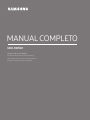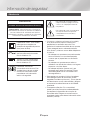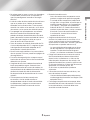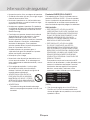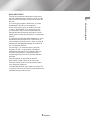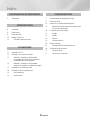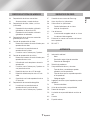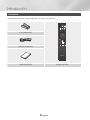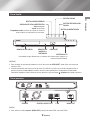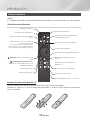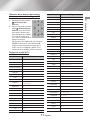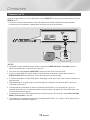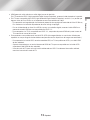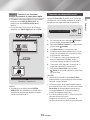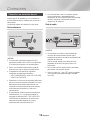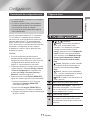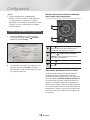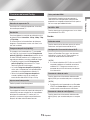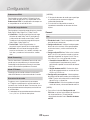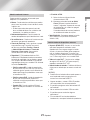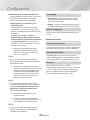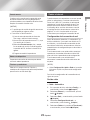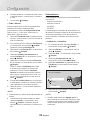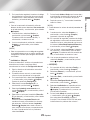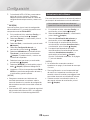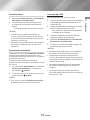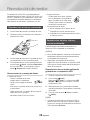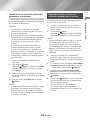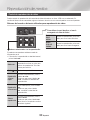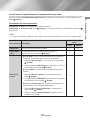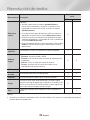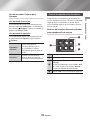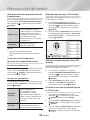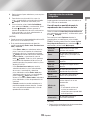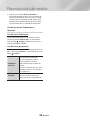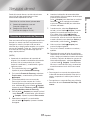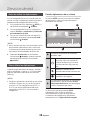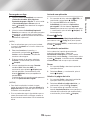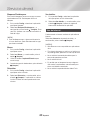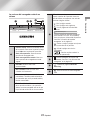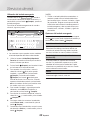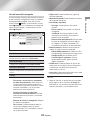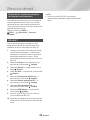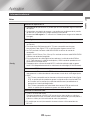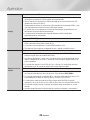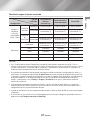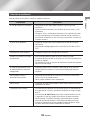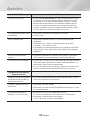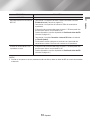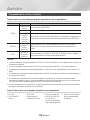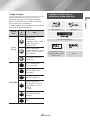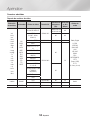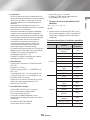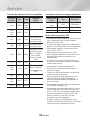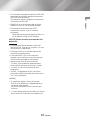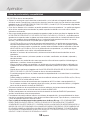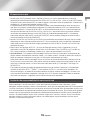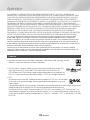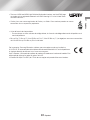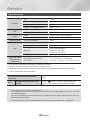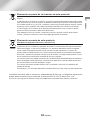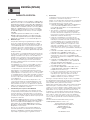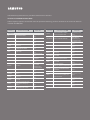Samsung UBD-M8500 Manual de usuario
- Categoría
- Reproductores de Blu-Ray
- Tipo
- Manual de usuario

UBD-M8500
MANUAL COMPLETO
imagine las posibilidades
Gracias por adquirir este producto Samsung.
Para recibir un servicio más completo, registre su
producto en www.samsung.com/register

2 Español
Información de seguridad
Producto de Clase II: Este símbolo
indica que no se requiere una
conexión de seguridad de puesta a
tierra (toma de tierra).
Tensión CA: Este símbolo indica
que la tensión nominal marcada
con el símbolo es CA.
Tensión CC: Este símbolo indica
que la tensión nominal marcada
con el símbolo es CC.
Precaución, consulte las
instrucciones antes de usar: Este
símbolo informa de que se debe
consultar el manual del usuario
para obtener más información
relativa a la seguridad.
• Las ranuras y aberturas existentes en la unidad y
en la parte trasera o inferior se facilitan para
proporcionar la ventilación necesaria. Para
garantizar el funcionamiento fiable de este aparato,
y para protegerlo frente a sobrecalentamiento,
estas ranuras y aberturas nunca deben bloquearse
ni cubrirse.
- No coloque este aparato en un espacio cerrado,
como una librería, o un armario empotrado,
a menos que se proporcione una ventilación
correcta.
- No coloque este aparato cerca o sobre un
radiador o una rejilla de aire caliente, o en lugares
expuestos a luz solar directa.
- No coloque recipientes (jarrones, etc.) que
contengan agua sobre este aparato. El agua
derramada puede causar un incendio o una
descarga eléctrica.
• No exponga este aparato a la lluvia ni lo coloque
cerca del agua (cerca de una bañera, lavabo,
fregadero o lavadero o piscina, etc.). Si este aparato
accidentalmente se moja, desenchúfelo y póngase
en contacto inmediatamente con un distribuidor
autorizado.
•
Este aparato utiliza pilas. En su comunidad
puede que existan normativas medioambientales
que requieran la disposición de estas pilas de
forma adecuada.
Póngase en contacto con las
autoridades locales para obtener información sobre
desecho y reciclaje.
Advertencia
PRECAUCIÓN
NO ABRIR, PELIGRO DE DESCARGA ELÉCTRICAS.
PRECAUCIÓN : PARA REDUCIR EL PELIGRO DE
DESCARGA ELÉCTRICA, NO RETIRE LA CUBIERTA.
NO HAY PIEZAS EN EL INTERIOR QUE PUEDA
REPARAR EL USUARIO. CONSULTE AL PERSONAL
CUALIFICADO DE SERVICIO TÉCNICO.
Este símbolo indica la presencia de alto
voltaje en el interior. Es peligroso entrar en
contacto con cualquier pieza interior de
este producto.
Este símbolo indica que con este producto
se incluye documentación importante
correspondiente al funcionamiento y
mantenimiento.

3 Español
01 Información de seguridad
• No sobrecargue las tomas murales, los alargadores
o adaptadores por encima de su capacidad, ya
que esto puede generar incendios o descargas
eléctricas.
• Instale los cables de alimentación eléctrica de forma
que no se puedan pisar ni doblar por elementos
colocados encima o contra ellos. Preste especial
atención a los cables en los enchufes, en las tomas
de corriente y en los puntos de salida del aparato.
•
Para proteger este aparato durante una tormenta
eléctrica o cuando no lo utilice durante largos
periodos de tiempo, desenchúfelo de la toma de la
pared y desconecte la antena o el cable del sistema.
Esto evitará que el equipo se dañe por rayos o
picos de tensión de la línea eléctrica.
• Antes de conectar el cable de alimentación de CA
a la toma del adaptador de CC, asegúrese de que
la designación del voltaje del adaptador de CC
corresponde a la fuente eléctrica local.
• Nunca inserte nada metálico en las partes abiertas
de este aparato. Si lo hace, puede crear peligros de
descarga eléctrica.
• Para evitar descarga eléctrica, no toque nunca el
interior de este aparato. Solo un técnico cualificado
debe abrir este aparato.
•
Asegúrese de enchufar el cable de alimentación de
forma que quede bien seguro. Al desenchufar el
cable de alimentación de una toma de corriente, tire
siempre del enchufe del cable de alimentación.
Nunca
desenchufe tirando del cable de alimentación.
No toque el cable de alimentación con las manos
mojadas.
• Si este aparato no funciona normalmente,
en concreto, si emite sonidos extraños o
desprende olores desde el interior, desenchúfelo
inmediatamente y póngase en contacto con el
distribuidor autorizado o el centro de servicio
técnico.
• Mantenimiento del armario.
- Antes de conectar otros componentes a este
producto, asegúrese de que estén apagados.
- Si traslada de forma repentina el producto de
un lugar frío a un lugar cálido, es posible que se
produzca condensación en sus componentes
y en la óptica, y provoque una reproducción
anómala del disco. Si sucede, desenchufe el
producto, espere dos horas y vuelva a conectar
el enchufe a la toma de corriente eléctrica.
A continuación, inserte el disco e intente
reproducirlo de nuevo.
• Asegúrese de desenchufar de la toma de
corriente si el producto no se va a utilizar o si va
a estar ausente durante un tiempo prolongado
(especialmente cuando niños, ancianos y personas
discapacitadas se queden solos en casa).
- La acumulación de polvo puede causar riesgo
de descarga eléctrica, una fuga eléctrica o un
incendio si el cable de alimentación genera
chispas y se caliente o se deteriora el aislamiento.
• Póngase en contacto con un centro de servicio
técnico autorizado para obtener información si
desea instalar su producto en un sitio con alto
índice de polvo, temperaturas altas o bajas, alto
grado de humedad, con sustancias químicas o en
un sitio que funcione las 24 horas del día como un
aeropuerto, una estación de tren, etc.
Si no lo hace se puede dañar el producto
seriamente.
• Utilice solo un enchufe con toma de tierra y una
toma de corriente de pared.
- Una toma de tierra inadecuada puede provocar
una descarga eléctrica o daños en el equipo. (Solo
equipo de Clase 1.)
• Para apagar completamente este aparato, debe
desconectarlo de la toma de corriente. Por tanto,
la toma de corriente y el enchufe deben estar
accesibles en todo momento.

4 Español
Información de seguridad
• No permita que los niños se cuelguen del producto.
• Guarde los accesorios (pila, etc.) en un lugar seguro
fuera del alcance de los niños.
• No instale el producto en un sitio inestable como
un estante inestable, un suelo inclinado o un lugar
expuesto a las vibraciones.
• No deje caer o golpee el producto. Si el producto
está dañado, desconecte el cable de alimentación
y póngase en contacto con un centro de servicio
técnico Samsung.
• Para limpiar este aparato, desenchufe el cable de
alimentación de la toma de corriente y limpie el
producto utilizando un paño suave y seco.
No utilice productos químicos como cera, benceno,
alcohol, diluyentes, insecticidas, ambientadores,
lubricantes o detergentes. Estos productos
químicos pueden dañar el aspecto del producto o
borrar las impresiones del mismo.
• No debe exponer este aparato a gotas ni
salpicaduras de agua. No coloque en el aparato
objetos con líquido, como jarrones.
• No arroje las pilas al fuego.
• No enchufe varios dispositivos electrónicos en la
misma toma de corriente. Si se sobrecarga una
toma puede provocar sobrecalentamiento y causar
un incendio.
• Existe peligro de explosión si sustituye pilas
del mando a distancia por un tipo de pila
erróneo. Cambie la pila solo por una igual o de
especificaciones equivalentes.
• ADVERTENCIA: PARA EVITAR LA
PROPAGACIÓN DE UN INCENDIO,
MANTENGA LAS VELAS Y OTROS
ARTÍCULOS CON LLAMA ALEJADOS
EN TODO MOMENTO DE ESTE APARATO.
• ADVERTENCIA
- Para reducir el riesgo de incendio o descarga
eléctrica, no exponga este aparato a la lluvia ni a la
humedad.
Producto LÁSER DE LA CLASE 1
Este reproductor de CD está clasificado como un
productor LÁSER de CLASE 1. El uso de controles,
ajustes o la ejecución de procedimientos distintos a
los especificados en este documento pueden dar
como resultado la exposición peligrosa a radiaciones.
PRECAUCIÓN :
• ESTE PRODUCTO UTILIZA UN HAZ DE
LÁSER INTERNO QUE PUEDE CAUSAR UNA
EXPOSICIÓN A RADIACIONES PELIGROSAS
SI UNO SE EXPONE DIRECTAMENTE A LAS
MISMAS. ASEGÚRESE DE UTILIZAR EL
PRODUCTO CORRECTAMENTE COMO SE
INDICA EN LAS INSTRUCCIONES.
• ESTE PRODUCTO UTILIZA UN LÁSER.
EL USO DE CONTROLES, AJUSTES O
PROCEDIMIENTOS NO ESPECIFICADOS EN
ESTE DOCUMENTO PUEDEN TENER COMO
RESULTADO LA EXPOSICIÓN A RADIACIONES
PELIGROSAS. NO ABRA LAS CUBIERTAS NI
REALICE REPARACIONES POR SÍ MISMO.
CONSULTE AL PERSONAL CUALIFICADO DE
SERVICIO TÉCNICO.
Este producto cumple con la normativa de CE
sobre el uso de conectores y cables blindados para
conectar la unidad con otro equipo. Para evitar
interferencias electromagnéticas con aparatos
eléctricos, como radios y televisores, utilice
conectores y cables blindados para las conexiones.
CLASS 1 LASER PRODUCT
KLASSE 1 LASER PRODUKT
LUOKAN 1 LASER LAITE
KLASS 1 LASER APPARAT
PRODUCTO LÁSER CLASE 1
| NOTA |
\
Si el número de región de un Ultra HD Blu-ray
Disc/Blu-ray Disc/DVD no corresponde con el
número de región de este producto, este no podrá
reproducir el disco.

5 Español
01 Información de seguridad
NOTA IMPORTANTE
El cable de alimentación del equipo cuenta con un
enchufe moldeado que incorpora un fusible. El valor
del fusible viene indicado en la parte de la patilla del
enchufe.
Si es necesario cambiarlo, debe utilizar un fusible
aprobado BS1362 de la misma potencia.
Nunca utilice el enchufe sin la cubierta de fusible,
si ésta es desmontable. Si es necesario sustituir
la cubierta del fusible, la nueva cubierta debe ser
del color del lado del enchufe que tiene las clavijas.
Podrá encontrar tapas de recambio en su proveedor
habitual.
Si el enchufe incluido no es adecuado para las tomas
de corriente de que dispone o si el cable no es lo
bastante largo para llegar a estas, utilice un cable de
prolongación homologado o póngase en contacto
con su proveedor habitual.
Sin embargo, si es necesario cortar el enchufe,
extraiga el fusible y, a continuación, deshágase
debidamente del enchufe. No conecte el enchufe
a una toma de corriente, ya que podría recibir
una descarga eléctrica a través del cable eléctrico
desnudo.
Para desconectar el aparato de la toma de
alimentación, saque el enchufe de la toma de
corriente; el enchufe de la toma de corriente debe
estar accesible y operativo.
La unidad del producto que incluye este manual del
usuario se suministra con licencia y bajo derechos de
propiedad intelectual de terceros.

6 Español
Índice
INFORMACIÓN DE SEGURIDAD
2 Advertencia
INTRODUCCIÓN
8 Accesorios
9 Panel frontal
9 Panel posterior
10 Mando a distancia
10 Guía del mando a distancia
CONEXIONES
12 Conexión a un TV
14 Conexión a un sistema de audio
14 Método 1 Conexión a una Soundbar
compatible con HDMI (HDR) / receptor AV
compatible con el acceso directo
15 Método 2 Conexión a una Soundbar /
receptor AV mediante un cable óptico digital
15 Conexión a un dispositivo móvil
16 Conexión a un enrutador de red
16 Red inalámbrica
16 Red de cable
CONFIGURACIÓN
17 Procedimiento de configuración inicial
17 Página de inicio
18 Acceso a la pantalla de configuración
18 Botones del mando a distancia utilizados para
el menú de configuración
19 Funciones del menú Config.
19 Imagen
19 Sonido
20 General
22 Asistencia técnica
23 Redes e Internet
23 Configuración de la conexión de red
26 Actualización del software
27 Actualizar ahora
27 Actualizacion automática

7 Español
Índice
REPRODUCCIÓN DE MEDIOS
28 Reproducción de discos comerciales
28 Almacenamiento y manejo de discos
28 Reproducción de fotos, vídeos y música
(multimedia)
28 Reproducción de contenido multimedia
guardado en un dispositivo USB
29 Reproducción de contenido multimedia
guardado en el ordenador
29 Reproducción de un disco con contenido
grabado por el usuario
30 Control de reproducción de vídeo
30 Botones del mando a distancia utilizados para
reproducción de vídeo
31 Uso del menú en pantalla durante la
reproducción de un vídeo
33 Uso de los menús Ordenar por y Opciones
33 Control de reproducción de música
33 Botones del mando a distancia utilizados para
reproducción de música
34 Utilización del menú de opciones durante la
reproducción
34 Uso de los menús Ordenar por y Opciones en
una pantalla de archivo
34 Repetición de pistas de un CD de audio
34 Repetición aleatoria de pistas de un CD de
audio
34 Creación de una lista de reproducción de un
CD de audio
35 Reproducción de contenido fotográfico
35 Uso del menú en pantalla durante la
reproducción de un archivo de foto
36 Uso de los menús Ordenar por y Opciones
SERVICIOS DE RED
37 Creación de una cuenta de Samsung
38 Antes de utilizar las Aplicaciones
38 Cómo utilizar las Aplicaciones
38 Pantalla Aplicaciones de un vistazo
39 Inicio de una aplicación
40 Uso de Internet
41 La ventana del navegador web de un vistazo
43 Uso del menú del navegador
44 Enlace de las cuentas de servicios de Internet
con el producto
44 BD-LIVE™
APÉNDICE
45 Información adicional
45 Notas
47 Resolución según el tipo de contenido
48 Selección de salida digital
49 Solución de problemas
52 Compatibilidad de discos y formatos
52 Tipos de disco y contenido que pueden
reproducirse en el reproductor
52 Tipos de disco que no se pueden reproducir
en el reproductor
53 Código de región
53 Logotipos de discos que el reproductor puede
reproducir
54 Formatos admitidos
58 Aviso de conformidad y compatibilidad
59 Protección de copia
59 Limitación de responsabilidad de servicios de
red
60 Licencia
62 Especificaciones

8 Español
Introducción
Accesorios
Compruebe los accesorios suministrados que se incluyen a continuación.
POP UP
/MENU
DISC
MENU
TOOLS
123
TV
Pilas (tamaño AA)
Cable de alimentación
Manual del usuario Mando a distancia

9 Español
02 Introducción
Panel frontal
POWER
POWER
SENSOR DE
MANDO A
DISTANCIA
USB HOST
ANTENA Wi-Fi
No coloque ningún objeto cerca ni delante de la antena para asegurar su
correcto funcionamiento.
BANDEJA DE DISCO
BOTÓN ABRIR/CERRAR
INDICADOR DE ALIMENTACIÓN
Rojo: apagado
Verde: encendido
Parpadeo verde: entrada de mando a distancia
o tecla frontal, actualización de software.
BOTÓN PARAR
BOTÓN REPRODUCIR/
PAUSA
BOTÓN ALIMENTACIÓN
| NOTAS |
\
Para actualizar el software del producto a través de la toma de USB HOST, debe utilizar una tarjeta de
memoria USB.
\
Cuando el producto muestre un menú de disco Ultra HD Blu-ray o Blu-ray estándar, no podrá iniciar la
película pulsando el botón
p
del mando a distancia o del reproductor.
Para reproducir el vídeo, debe
seleccionar Reproducir vídeo o Inicio en el menú del disco y pulsar el botón
(Aceptar)
del mando a distancia.
Panel posterior
POWER
MAIN
HDMI OUT
LAN
OPTICAL
DIGITAL
AUDIO OUT
POWER
MAIN
HDMI OUT
LAN
OPTICAL
DIGITAL
AUDIO OUT
HDMI OUTLANPOWER DIGITAL AUDIO OUT
| NOTA |
\
Para utilizar la función Anynet+ (HDMI-CEC), conecte el cable HDMI al terminal HDMI.

10 Español
Introducción
Mando a distancia
| NOTA |
\
Es posible que mandos a distancia de Reproductor BD anteriores no sean compatibles con este reproductor.
Guía del mando a distancia
POP UP
/MENU
DISC
MENU
TOOLS
123
TV
Enciende y apaga el reproductor.
Enciende y apaga el TV.
Se pulsa para abrir y cerrar la bandeja del
disco.
Vuelve al menú anterior.
Muestra el número, el color o el teclado de
información en la pantalla.
Los botones de colores se utilizan para los
menús del reproductor y también para varias
funciones del disco Ultra HD Blu-ray y Blu-ray.
(ACEPTAR) : Selecciona los elementos del
menú.
(Arriba/Abajo/Izquierda/Derecha) :
Mueve el cursor hacia arriba, abajo, hacia la
izquierda o la derecha.
Muestra la pantalla Inicio.
Se pulsa para usar el menú de herramientas.
Accede al menú emergente.
Se usa para entrar en el menú del disco.
Ajuste del volumen del TV.
Después de configurar, permite definir la
fuente de entrada en el TV.
Se pulsa para reproducir el disco o los
archivos.
o
Se pulsa para hacer una pausa en la
reproducción.
Se pulsa para detener el disco o los archivos.
Se pulsa para saltar capítulos.
Busca hacia atrás o hacia adelante.
Introducción de las pilas (pila AA x 2)
Deslice la cubierta de las pilas en la dirección de la flecha hasta extraerla por completo.
Introduzca las 2 pilas AA (1,5 V) en la configuración de polaridad +/- correcta. Vuelva a deslizar la cubierta de las
pilas en su posición.

11 Español
02 Introducción
Utilización de los botones del mando a
distancia para introducir códigos de TV
1. Mantenga pulsado el botón
(Alimentación del
televisor).
2. Mientras mantiene pulsado el
botón (Alimentación del
televisor), pulse los botones
del mando a distancia que
corresponden con el código
de TV de dos dígitos de la
lista. Utilice la ilustración de la
derecha como guía.
Por ejemplo: Para introducir 01, pulse el botón
TOOLS a continuación, pulse el botón 123.
Tenga en cuenta que algunas marcas de TV
tienen más de un código de 2 dígitos. Si no
funciona el primer código, pruebe el siguiente.
Códigos de control de TV
Marca Códigos
SAMSUNG 01, 02, 03, 04, 05, 06, 07, 08, 09
AIWA 82
ANAM 10, 11, 12, 13, 14, 15, 16, 17, 18
BANG & OLUFSEN
57
BLAUPUNKT 71
BRANDT 73
BRIONVEGA 57
CGE 52
CONTINENTAL EDISON
75
DAEWOO
19, 20, 23, 24, 25, 26, 27, 28, 29, 30,
31, 32, 33, 34
EMERSON 64
FERGUSON 73
FINLUX 06, 49, 57
FORMENTI 57
FUJITSU 84
GRADIENTE 70
GRUNDIG 49, 52, 71
HITACHI 60, 72, 73, 75
IMPERIAL 52
JVC 61, 79
LG
06, 19, 20, 21, 22, 78
Marca Códigos
LOEWE 06, 69
LOEWE OPTA
06, 57
MAGNAVOX
40
METZ 57
MITSUBISHI
06, 48, 62, 65
MIVAR 52, 77
NEC
83
NEWSAN 68
NOBLEX 66
NOKIA 74
NORDMENDE
72, 73, 75
PANASONIC 13, 53, 54, 74, 75
PHILIPS 06, 56, 57
PHONOLA 72, 73, 75
PIONEER 58, 59, 73, 74
RADIOLA 06, 56
RADIOMARELLI 57
RCA 45, 46
REX 74
SABA 57, 72, 73, 74, 75
SALORA 74
SANYO 41, 42, 43, 44, 48
SCHNEIDER 06
SELECO 74
SHARP 36, 37, 38, 39, 48
SIEMENS 71
SINGER 57
SINUDYNE 57
SONY 35, 48
TELEAVA 73
TELEFUNKEN
67, 73, 75, 76
THOMSON 72, 73, 75
THOMSON ASIA 80, 81
TOSHIBA
47, 48, 49, 50, 51, 52
WEGA 57
YOKO 06
ZENITH 63
POP UP
/MENU
DISC
MENU
TOOLS
123
TV
1
8
3
0
2
9
5
7
4
6

12 Español
Conexiones
Conexión a un TV
Conecte un cable HDMI (no suministrado) desde la toma HDMI OUT de la parte trasera del producto a la toma
HDMI IN del TV.
- No conecte el cable de alimentación a la toma de corriente hasta haber realizado el resto de conexiones.
- Cuando cambie las conexiones, apague todos los dispositivos antes de comenzar.
POWER
LAN HDMI OUT
MAIN
( )
OPTICAL
DIGITAL
AUDIO OUT
POWER
LAN
HDMI OUT
MAIN
( )
OPTICAL
DIGITAL
AUDIO OUT
Audio
Vídeo
| NOTAS |
\
Se obtiene la mejor calidad de imagen de forma automática (HDMI UHD Color - Activado) cuando se
conecta el reproductor a un televisor Samsung UHD.
\
Para utilizar la función Anynet+ (HDMI-CEC), conecte el cable HDMI al terminal HDMI.
\
Si utiliza un cable HDMI-a-DVI para conectar al dispositivo de visualización, también debe conectar la
DIGITAL AUDIO OUT del producto al sistema de audio para escuchar el audio.
\
Un HDMI conectado a un cable HDMI genera vídeo digital y audio, por lo tanto, no es necesario conectar un
cable de audio.
\
Dependiendo del TV, es posible que no funcionen algunas resoluciones de salida de HDMI. Consulte el
manual del usuario del TV.
\
Cuando conecte el reproductor al televisor utilizando el cable HDMI o a un nuevo televisor y lo vaya a
encender por primera vez, el reproductor define automáticamente la resolución de salida HDMI con el valor
más alto admitido por el televisor.
\
Es posible que un cable HDMI largo pueda causar ruido en pantalla. Si esto ocurre, defina Color profundo
HDMI en Desactivado en el menú.
\
Si el producto está conectado al televisor en el modo de salida HDMI 720p, 1080p o 2160p, debe utilizar el
cable HDMI de alta velocidad (categoría 2).

13 Español
03 Conexiones
\
HDMI genera la salida sólo de una señal digital pura en el televisión.
Si el TV no admite HDCP (High-bandwidth Digital Content Protection), aparecerá ruido aleatorio en la pantalla.
\
Si el TV no es compatible con HDCP (High-bandwidth Digital Content Protection), versión 2.2, es posible que
algunos títulos de Ultra HD Blu-ray se reproduzcan con una resolución de 1080p.
- Esta operación está regulada por el estándar de protección de copyright del contenido del Ultra HD Blu-ray
Disc conforme a la intención del productor de evitar infringir el copyright.
- Par ver el vídeo desde un disco Ultra HD Blu-ray con su resolución original, conecte el cable HDMI a un
puerto de entrada HDMI que sea compatible con HDCP 2.2.
- Para comprobar si el TV es compatible con HDCP 2.2, compruebe el puerto HDMI de la parte trasera del
TV o consulte el manual del usuario.
\
Este producto es compatible con la función HDR. (HDR: Alto rango dinámico es una técnica utilizada para
reproducir un mayor rango de luminosidad en comparación con los dispositivos de imagen convencionales.)
- Para aprovechar la función HDR, necesita contenido HDR, un TV compatible con HDR y un cable HDMI
de alta velocidad.
- Conecte el reproductor a un terminal de entrada HDMI del TV que sea compatible con la función HDR
utilizando el cable HDMI de alta velocidad.
- Utilice el menú del TV para activar la función relacionada con HDR. Para obtener información adicional,
consulte el manual de usuario del TV.

14 Español
Conexiones
Conexión a un sistema de audio
Puede conectar el reproductor Blu-ray a un sistema de audio utilizando el método que se ilustra a continuación.
- No conecte el cable de alimentación a la toma de corriente hasta haber realizado el resto de conexiones.
- Cuando cambie las conexiones, apague todos los dispositivos antes de comenzar.
Método 1 Conexión a una Soundbar compatible con HDMI (HDR) / receptor AV compatible con
el acceso directo
• Conecte un cable HDMI (no suministrado) desde la toma HDMI OUT de la parte trasera del producto a la
toma HDMI IN del receptor. Conecte otro cable HDMI desde la toma HDMI OUT del receptor a la toma
HDMI IN del TV.
- Su receptor debe tener la funcionalidad 4K de acceso directo para acceder al contenido de vídeo UHD.
POWER
LAN HDMI OUT
MAIN
( )
OPTICAL
DIGITAL
AUDIO OUT
POWER
LAN
HDMI OUT
MAIN
( )
OPTICAL
DIGITAL
AUDIO OUT
Audio/Vídeo
Vídeo
Soundbar / Receptor AV
| NOTAS |
\
Debe configurar el HDMI UHD Color para activar la opción HDR del Samsung TV de forma manual si
el reproductor no está conectado directamente al televisor. (Por ejemplo, a través de una Soundbar o un
receptor AV).
\
Si se aplicase AACS 2.0 a los contenidos que quiera reproducir, puede que los contenidos no se muestren en la
pantalla en función del receptor AV conectado. Para obtener información detallada, consulte el manual de usuario
del receptor de AV.

15 Español
03 Conexiones
Método 2 Conexión a una Soundbar /
receptor AV mediante un cable óptico digital
• Utilizando el cable óptico digital (no suministrado),
conecte la toma DIGITAL AUDIO OUT del
producto a la toma DIGITAL AUDIO IN del
receptor.
• Oirá sonido solo a través de los dos altavoces
delanteros con Salida digital definida en PCM.
POWER
LAN HDMI OUT
MAIN
( )
OPTICAL
DIGITAL
AUDIO OUT
LAN
HDMI OUT
MAIN
( )
OPTICAL
DIGITAL
AUDIO OUT
Audio
Soundbar / Receptor AV
| NOTA |
\
Si conecta un receptor al puerto DIGITAL
AUDIO OUT del reproductor, es posible que la
reproducción de audio del receptor no pueda
sincronizarse con la del TV.
Conexión a un dispositivo móvil
La función Smart View le permite ver la pantalla de
su dispositivo móvil o tableta Android en la pantalla
del televisor que tenga conectado al reproductor.
POWER
Dispositivo móvil
1. En la pantalla de inicio, seleccione (Fuente) y,
a continuación, pulse el botón Arriba.
2. Seleccione Guía de conexión, y, a continuación,
pulse el botón (Aceptar).
3. Abra Smart View en su dispositivo móvil.
4. Busque el nombre del reproductor en la lista de
dispositivos disponibles de su dispositivo móvil y,
a continuación, selecciónelo.
5. El TV muestra un mensaje de conexión (por
ejemplo, Conectando a Android_92gb...) y
muestra el mensaje de que está conectado.
6. Trascurridos unos segundos, la pantalla de su
dispositivo aparece en la pantalla de TV.
7. Para detener Smart View, pulse el botón
(Volver) en el mando a distancia, o bien salga
de Smart View.
| NOTAS |
\
Cuando esté utilizando la función Smart View,
puede producirse interrupciones de vídeo o caídas
del audio, según el entorno.
\
Las transmisiones de Bluetooth pueden interferir
en la señal de Smart View. Antes de usar la función
Smart View, le recomendamos que desactive
la función Bluetooth de su dispositivo móvil o
dispositivo inteligente (tableta, etc.).
\
Si su router inalámbrico (Wi-Fi) utiliza un canal DFS,
no puede utilizar esta función.
Póngase en contacto con su proveedor de
servicios de Internet para obtener más información.

16 Español
Conexiones
Conexión a un enrutador de red
Puede conectar el reproductor a un enrutador de
red utilizando uno de los métodos que se ilustran a
continuación.
La conexión puede ser inalámbrica o con cable.
Red inalámbrica
POWER
Conexión de pared
Enrutador
| NOTAS |
\
Si el enrutador inalámbrico admite DHCP, el
reproductor puede utilizar DHCP o una dirección
IP estática para conectar a la red inalámbrica.
\
Defina su enrutador inalámbrico en modo de
infraestructura. No se admite el modo Ad-hoc.
\
El reproductor sólo admite los siguientes
protocolos de seguridad inalámbrica:
- WEP (OPEN/SHARED), WPA-PSK (TKIP/AES),
WPA2-PSK (TKIP/AES)
\
Seleccione un canal para el enrutador inalámbrico
que no se esté actualmente utilizando. Si el canal
definido para el enrutador inalámbrico lo está
utilizando actualmente otro dispositivo cercano,
esto provocará interferencias y fallos en la
comunicación.
\
Si selecciona el modo puro de alto rendimiento
(Greenfield) 802.11n y el tipo de cifrado en el
enrutador se define en WEP, TKIP o TKIP-AES
(WPS2Mixed), el reproductor no admitirá una
conexión en conformidad con las nuevas
especificaciones de certificación Wi-Fi.
\
La LAN inalámbrica, por su naturaleza, puede
causar interferencias, dependiendo de las
condiciones de servicio (rendimiento del enrutador,
distancia, obstáculo, interferencia por otros
dispositivos de radio, etc).
Red de cable
POWER
LAN HDMI OUT
MAIN
( )
OPTICAL
DIGITAL
AUDIO OUT
LAN
Conexión de pared o router
| NOTAS |
\
Su enrutador o las políticas del proveedor de
servicios de Internet pueden impedir que el
reproductor acceda al servidor de actualización de
software de Samsung.
Si esto sucede, póngase en contacto con el
proveedor de servicios de Internet para más
información.
\
Los usuarios de DSL deben utilizar el enrutador
para realizar una conexión de red.
\
Utilice un cable Cat 7 (tipo *STP) para la conexión.
*Par trenzado apantallado (del inglés Shielded
Twist Pair)

17 Español
04 Configuración
Procedimiento de configuración inicial
• La pantalla de inicio no aparecerá si no configura
los ajustes iniciales.
• La OSD (On Screen Display, presentación en
pantalla) puede cambiar en este reproductor
tras actualizar la versión de software.
• Los pasos de acceso pueden diferir según el
menú seleccionado.
Una vez conectado el producto al TV, encienda el
TV y el producto. Cuando encienda el producto
por primera vez, la pantalla de ajustes iniciales del
producto aparece en el TV. El procedimiento de
ajustes iniciales permite establecer el idioma de la
OSD y de los menús, la relación de aspecto (tamaño
de pantalla), la configuración de red y conectar
el reproductor a Internet. Siga las directrices que
aparecen en pantalla.
| NOTAS |
\
Si salta la configuración de red durante el
procedimiento de configuración inicial, puede
configurar los ajustes de red más tarde. Consulte
"Configuración de la conexión de red" en las
páginas 23~26 para obtener instrucciones.
\
Si quiere que aparezca la pantalla Ajustes iniciales
y realizar cambios, seleccione Config. > General
> Iniciar la configuración en la pantalla Inicio
o seleccione Config. > Asistencia técnica >
Restaurar. (Consulte la página 22).
\
Si desea utilizar la función Anynet+ (HDMI-CEC),
siga las instrucciones que se incluye a continuación.
1) Conecte el reproductor a un TV Samsung
compatible con Anynet+ (HDMI-CEC)
utilizando el cable HDMI.
2) Defina la función Anynet+ (HDMI-CEC) en
Activado tanto en el TV como en el producto.
3) Configure el reproductor según el procedimiento
de ajustes iniciales.
Página de inicio
Internet InternetApp1 App2 App3
1 2 3 4 5
Disco
1
(Funciones)
• Config. : Abre el menú del producto.
En el menú, puede adaptar varias
funciones a sus preferencias personales.
Cuando mueva el enfoque al menú
Config., aparecerá el menú Configuración
rápida. Utilice el menú para personalizar
varias opciones, como Modo de imagen,
Ajustar tamaño de pantalla, Salida de
sonido, Formato de salida de audio y
Red.
• Fuente : Seleccione un disco insertado
o un dispositivo de almacenamiento, un
dispositivo de red conectado o Smart
View.
• Buscar : Permite buscar contenido en
Apps y YouTube introduciendo las palabras
de búsqueda correspondientes.
• APPS : Accede a varias aplicaciones de
pago y gratuitas.
2
Disco : Muestra la fuente seleccionada.
3
Aplicaciones descargadas : Muestra las
aplicaciones descargadas. Las aplicaciones
que se muestran aquí se pueden suprimir,
editar o reorganizar en su caso.
4
Puede acceder a Internet.
5
Utilice la opción Añadir a la página de inicio
para añadir a la parte inferior de la pantalla
Inicio elementos de menú que se utilicen con
frecuencia.
Configuración

18 Español
Configuración
| NOTA |
\
Si deja el reproductor en modo detenido
durante más de 5 minutos sin usarlo, aparecerá
un salvapantallas en su televisor. Si se deja el
reproductor con el modo de salvapantallas durante
más de 15 minutos, la alimentación se apagará
automáticamente.
Acceso a la pantalla de configuración
1. Seleccione Config. en la pantalla de inicio y,
a continuación, pulse el botón (Aceptar).
Aparece la pantalla Config..
Imagen
Relación de aspecto de TV 16:9 original
Resolución Automático
Fotograma de película (24p/25p)
Ajustar tamaño de pantalla Tamaño 4 (100%)
Formato color HDMI Automático
Color profundo HDMI Desactivado
De HDR a SDR Gamma medio
Imagen
Sonido
General
Asistencia técnica
2. Para acceder a los menús, los submenús y las
opciones de la pantalla Config., consulte la
ilustración del mando a distancia que se incluye
en la siguiente columna.
Botones del mando a distancia utilizados
para el menú de configuración
POP UP
/MENU
DISC
MENU
TOOLS
123
TV
3
4
2
1
1
Botón (Aceptar) : Pulse para activar el
elemento que está seleccionado en ese
momento o para confirmar un ajuste.
2
Botones (Arriba/Abajo/Izquierda/
Derecha) : Pulse para mover el cursor o
seleccionar un elemento.
3
Botón (Volver) : Vuelve al menú anterior.
4
Botón (Inicio) : Se pulsa para ir a la pantalla
de inicio.
Información detallada de las funciones
Cada función de configuración, opción de menú
y opción individual de configuración se explica
detalladamente en pantalla. Para ver una explicación,
utilice los botones Arriba/Abajo/Izquierda/Derecha
para seleccionar la función, la opción de menú o la
opción. La explicación aparecerá normalmente a la
derecha de la pantalla. A partir de la página siguiente
se incluye una descripción breve de las funciones de
configuración. También se incluye en el Apéndice de
este manual información adicional sobre algunas de
las funciones.

19 Español
04 Configuración
Funciones del menú Config.
Imagen
Relación de aspecto de TV
Permite ajustar la salida del reproductor al tamaño y
formato de pantalla del TV.
Resolución
Permite establecer la resolución de salida de la señal
de vídeo HDMI en Automático, 2160p, 1080p, 720p
o 576p/480p.
El número indica el número de líneas de vídeo por
fotograma. Generalmente, cuantas más líneas, más
alta será la calidad.
Fotograma de película (24p/25p)
Si el producto está conectado a un TV compatible
con 24p/25p, el ajuste de la función Fotograma de
película (24p/25p) en Automático le permite ajustar
la salida HDMI del producto en 24 fotogramas por
segundo para obtener una mejor calidad de imagen.
•
Puede disfrutar de la función Fotograma de
película (24p/25p) únicamente en un TV que
admita esta frecuencia de imagen.
•
La función Fotograma de película (24p/25p) se
activa solo si el reproductor está reproduciendo
contenido a una velocidad de cuadro de 24.
•
Solo está disponible Fotograma de película
cuando el producto esté en los modos de
resolución de salida HDMI 1080p o 2160p.
Ajustar tamaño de pantalla
Define la pantalla al tamaño opcional.
Formato color HDMI
Permite definir el formato de espacio de color para la
salida HDMI para que coincida con las capacidades
del dispositivo conectado (TV, monitor, etc). La
pantalla se muestra en negro momentáneamente
después de haber seleccionado el formato.
Color profundo HDMI
Permite definir el producto para que genere el
vídeo HDMI con color profundo. Color profundo
proporciona una reproducción del color más precisa
con una mayor profundidad del color.
De HDR a SDR
Permite seleccionar el nivel de gamma al ver un vídeo
convertido de HDR a SDR.
Sonido
Salida de sonido
Permite seleccionar los altavoces que están activos.
Selecciona un dispositivo de audio de la lista.
Configuración Surround del altavoz Wi-Fi
Conecta la Soundbar Samsung a unos altavoces
inalámbricos a través de Wi-Fi para configurar un
sistema de sonido estéreo o envolvente.
| NOTA |
\
Si su router inalámbrico (Wi-Fi) utiliza un canal DFS,
no puede establecer una conexión envolvente
mediante Wi-Fi. Póngase en contacto con su
proveedor de servicios de Internet para obtener
más información.
Formato de salida de audio
Permite seleccionar el formato de salida de audio
digital (HDMI) que sea adecuado para su receptor AV.
| NOTA |
\
Si el dispositivo está conectado a una Soundbar
ATMOS con Automático activado, la opción de
sonido cambia automáticamente a Bitstream.
Formato de salida de audio (Óptico)
Permite seleccionar el formato de salida de audio
digital (Óptico) que sea adecuado para su receptor
AV.

20 Español
Configuración
Submuestreo PCM
Permite elegir convertir señales PCM de 96 kHz en
48 kHz antes de que pasen a un amplificador. Active
Submuestreo PCM si el amplificador o el receptor no
es compatible con la señal de 96 kHz.
Control del rango dinámico
Permite aplicar el control de rango dinámico a al audio
Dolby Digital, Dolby Digital Plus y Dolby TrueHD.
Automático :
Controla automáticamente el rango
dinámico del audio Dolby TrueHD, basándose en
la información de la banda sonora Dolby TrueHD.
También activa el control de rango dinámico para
Dolby Digital y Dolby Digital Plus.
Desactivado :
Deja el rango dinámico sin
comprimir, lo que le permite oír el sonido original.
Activado : Activa el control de rango dinámico
paras los tres formatos. Los sonidos más bajos son
más altos y se reduce el volumen de los sonidos
altos.
Modo Downmixing
Permite seleccionar el método de Downmix de varios
canales que es compatible con el sistema estéreo.
Puede elegir en el reproductor Downmix en estéreo
normal o en estéreo compatible con Surround.
Modo DTS Neo:6
Puede disfrutar de sonido multicanal a través de la
salida HDMI desde una fuente de audio de 2 canales.
Sincronización de audio
En algunos casos, el producto está conectado a
un TV digital, es posible que la señal de audio no se
sincronice con la señal de vídeo. Si esto ocurre, ajuste
el tiempo de demora de audio para que coincida con
la señal de vídeo.
•
Puede definir el tiempo de demora de audio entre
0 ms y 240 ms. Ajústelo al valor óptimo.
| NOTAS |
\
El tiempo de demora de audio que especifique
es posible que no sea exacto según el
contenido reproducido.
\
Esta función está disponible cuando se
reproducen contenidos en formato de disco
óptico.
General
Red
Estado de la reds : Permite comprobar el estado
actual de la red y de Internet.
Configuración de red : Configure la red para poder
disfrutar de varias funciones, como por ejemplo de
servicios de Internet, y realice actualizaciones de
software.
Configuración de BD-Live : Define varias funciones
de BD-Live. BD-Live le permite acceder a funciones
adicionales disponibles en algunos Ultra HD Blu-ray
Disc o Blu-ray Disc si está conectado a Internet.
•
Conexión a Internet BD-Live : Con esta opción
es posible permitir completamente, permitir
parcialmente o prohibir una conexión de Internet
BD-Live.
•
Gestión de datos de BD : Gestiona los datos
de BD descargados desde un servicio del Ultra
HD Blu-ray Disc/Blu-ray.
Configuración para expertos :
Muestra opciones
de configuración de red avanzadas para el dispositivo.
•
IPv6 : Permite activar/desactivar la conectividad
de red IPv6 en su dispositivo.
•
Estado de IPv6 : Permite comprobar el estado
actual de Internet y de conectividad de red IPv6.
| NOTA |
\
Para utilizar la función Configuración de
BD-Live, en primer lugar, conecte el dispositivo
de almacenamiento y, a continuación,
selecciónelo desde el menú Gestión de datos
de BD.

21 Español
04 Configuración
Administrador del sistema
Puede cambiar las opciones enumeradas para
adaptarlas a sus preferencias.
Idioma : Puede seleccionar el idioma que prefiera
para el menú en pantalla, el menú del disco, audio,
subtítulos, etc.
•
El idioma que seleccione para el menú del
disco, el audio del disco o los subtítulos sólo
aparecerán si se admite en el disco.
Nombre de dispositivo : Permite introducir el
nombre del reproductor que lo identificará en la red.
Ver notificaciones : Puede ver la lista de mensajes
de eventos que genera el reproductor.
Cuenta de Samsung : Cree y gestione su propia
cuenta de Samsung. Para crear una cuenta
de Samsung seleccione: Config. > General
> Administrador del sistema > Cuenta de
Samsung > Crear cuenta. Algunos de los
servicios de Smart Hub son de pago.
Seguridad : El PIN predeterminado es 0000.
Introduzca el PIN predeterminado para acceder a
la función de seguridad si no ha creado su propio
PIN. Después de haber accedido a la función de
seguridad por primera vez, cambie el PIN utilizando
la función Cambiar PIN.
•
Clasific. paterna BD : Impide la reproducción
de Ultra HD Blu-ray Disc o Blu-ray Disc con una
calificación igual o superior a una calificación de
edad específica que haya definido a menos que
se introduzca el PIN.
•
Clasific. paterna DVD : Impide la reproducción
de DVD con una calificación superior a la
calificación numérica especificada a menos que
se introduzca el PIN.
•
Cambiar PIN : Permite cambiar el PIN de 4
dígitos utilizado para acceder a las funciones de
seguridad.
`
Si olvida el PIN:
1. Retire el disco o el dispositivo de
almacenamiento USB.
2. Mantenga pulsado el botón
^
(Abrir/
Cerrar) del panel superior durante al
menos 5 segundos. Aparece el mensaje
de inicialización y la unidad se apagará
automáticamente.
Cuando encienda de nuevo el producto,
se restablecerán todos los ajustes.
WoL/WoWLAN : Encienda o apague la función
WOL (Wake on LAN) o WoWLAN (Wake on
Wireless LAN).
Administrador de dispositivos externos
Anynet+ (HDMI-CEC) : Anynet+ es una función
que ofrece operaciones asociadas a otros
reproductores Samsung que tengan la función
Anynet+ y le permite controlar dichos productos
con un mando a distancia de TV remoto. Para
utilizar esta función, debe conectar este reproductor
a un TV Samsung Anynet+ con un cable HDMI.
Vídeo a la carta DivX
®
: Permite ver los códigos
de registro VOD de DivX
®
VOD para comprar y
reproducir contenido DivX
®
VOD.
Administrador de teclado : Establezca el idioma y
el tipo para un teclado que se conecte a través de
USB.
| NOTAS |
\
Puede utilizar el teclado sólo cuando aparezca
en el explorador web una pantalla o una
ventana con el teclado QWERTY.
\
Algunos teclados y ratones USB HID podrían
ser incompatibles con este reproductor.
\
Es posible que algunas teclas del teclado HID
no funcionen.
\
No se admiten los teclados USB con cable.
\
Es posible que no se admitan algunas
aplicaciones.
\
Si un teclado HID no funciona debido a
interferencias, acerque el teclado al reproductor.

22 Español
Configuración
Administrador de conexión de dispositivos :
Permite controlar los dispositivos de su red, como
dispositivos móviles o tabletas, que puedan
compartir contenido con este reproductor.
`
Cómo permitir una conexión con un
dispositivo móvil
Para reproducir el contenido multimedia
almacenado en un dispositivo móvil, debe
permitir la conexión entre el dispositivo móvil y
el producto.
Navegue hasta Config. > General >
Administrador de dispositivos externos >
Administrador de conexión de dispositivos
> Lista de dispositivos. Se enumeran los
dispositivos móviles conectados a la misma
red que la del producto.
1. Seleccione el contenido que quiera
reproducir desde el dispositivo móvil.
(Consulte “Conexión a un dispositivo
móvil” en la página 15.)
| NOTA |
\
Smart View puede aparecer como Screen
Mirroring o Miracast, en función del fabricante
del dispositivo móvil.
2. Aparecerá una notificación en la parte
superior de la pantalla del televisor cuando
el dispositivo móvil intente conectarse al
reproductor. Seleccione Permitir. Solo
puede reproducir archivos multimedia
desde dispositivos cuya conexión al
producto se haya permitido.
| NOTA |
\
Si no quiere que aparezcan notificaciones
cuando el dispositivo móvil intenta conectarse,
seleccione Administrador de conexión de
dispositivos > Notificación de acceso y
seleccione Desactivado.
3. Reproduzca el contenido desde el
dispositivo móvil.
4. El televisor conectado al reproductor
muestra los archivos de contenido que se
han guardado en el dispositivo móvil.
| NOTA |
\
Si cambia la pantalla del dispositivo móvil
durante la reproducción, se interrumpirá la
conexión con el producto.
Accesibilidad
Alto contraste : Configure el entorno y la fuente
en color de alto contraste dentro de Aplicaciones
(Smart Hub) y Multimedia.
Ampliar : Configure si desea agrandar el elemento
resaltado en Aplicaciones (Smart Hub) y Multimedia.
Iniciar la configuración
Permite volver a ejecutar el procedimiento de ajustes
iniciales.
Asistencia técnica
Actualización del software
Este menú permite actualizar el software del producto
para mejoras del rendimiento o servicios adicionales.
Restablecer Smart Hub
Restablece todos los ajustes de Smart Hub a los
ajustes predeterminados. Para usarlo, debe introducir
el PIN de seguridad. El PIN predeterminado es 0000.
Restaurar
Reinicia todos los ajustes a sus valores
predeterminados salvo los ajustes de red y Smart Hub
y, a continuación, inicia la función de configuración.
Para usarla, debe introducir el PIN de seguridad. El
PIN de seguridad predeterminado es 0000.

23 Español
04 Configuración
Control remoto
Cuando se activa, permite que los agentes del centro
de atención telefónica de Samsung diagnostiquen y
solucionen problemas con el producto de forma remota.
Requiere una conexión a Internet activa.
| NOTAS |
\
Es posible que el servicio de gestión remota no
esté disponible en algunos países.
\
Para utilizar la Gestión remota:
1) Llame al centro de atención al cliente de
Samsung y solicite asistencia remota.
2) Abra el menú del reproductor en el TV y vaya
a la sección de Asistencia.
3) Seleccione Control remoto y lea y acepte
los acuerdos de servicio. Cuando aparezca
la pantalla del PIN, facilite el número PIN al
agente.
4) El agente accederá al reproductor.
Sobre este dispositivo
Proporciona información de contacto para obtener
asistencia sobre el reproductor.
Términos y condiciones
Debe revisar y aceptar tanto los Términos y
condiciones de la App como la política de privacidad
para utilizar los servicios de la App.
Redes e Internet
Cuando conecte este reproductor a una red, puede
utilizar las aplicaciones y funciones de red como
Smart Hub y BD-LIVE y actualizar el software del
reproductor a través de la conexión de red. Para
obtener información adicional sobre el acceso y
la utilización de los servicios de Internet, consulte
el capítulo Servicios de red de este manual de la
página 37 a la 44. A continuación se incluyen
instrucciones para configurar la conexión de red.
Configuración de la conexión de red
Antes de comenzar, determine si su dirección IP es
estática o dinámica. (La mayoría son dinámicas). Si
es dinámica y está utilizando una conexión de red
con cable o inalámbrica, recomendamos utilizar los
procedimientos de configuración que se describen a
continuación.
Si está conectando a una red de cable, conecte el
reproductor al enrutador utilizando un cable LAN
antes de iniciar el procedimiento de configuración.
Si está conectando a una red inalámbrica,
desconecte la conexión de red de cable antes de
empezar.
| NOTA |
\
Utilice Configuración rápida > Red en la pantalla
Inicio para simplificar el proceso de configuración
de red.
Para iniciar la configuración de la conexión de red,
siga estos pasos:
Red de cable
Ğ
Cable - Automática
1. En la pantalla de inicio, seleccione Config. y, a
continuación, pulse el botón (Aceptar).
2. Seleccione General, y, a continuación, pulse el
botón (Aceptar).
3. Seleccione Red, y, a continuación, pulse el botón
(Aceptar).
4. Seleccione Configuración de red, y, a
continuación, pulse el botón (Aceptar).
5. Seleccione Cable en la pantalla de Tipo de red y,
a continuación, pulse el botón (Aceptar).

24 Español
Configuración
6. El producto detecta la conexión de cable, verifica
la conexión de red y, a continuación, se conecta
a la red.
7. Pulse el botón (Aceptar).
Ğ
Cable - Manual
Si tiene una dirección IP estática o el procedimiento
automático no funciona, tendrá que definir
manualmente los valores de Configuración de red.
Siga los pasos 1 y 3 de Cable - Automático y, a
continuación, siga estos pasos:
1. Seleccione Estado de la red. El producto busca
una red y, a continuación, muestra el mensaje de
error en la conexión.
2. En la pantalla de inicio, seleccione Configurar IP
y, a continuación, pulse el botón (Aceptar).
Aparece la pantalla de Configurar IP.
3. Seleccione el campo Configurar IP y, a continuación,
pulse el botón
(Aceptar)
.
4. Seleccione Introducir manualmente en el
campo Configurar IP y, a continuación, pulse el
botón (Aceptar).
5. Seleccione un valor para introducirlo (Dirección
IP, por ejemplo) y, a continuación, pulse el botón
(Aceptar).
Utilice los botones Arriba/Abajo del mando
a distancia para introducir los números del
parámetro. Utilice los botones Izquierda/
Derecha del mando a distancia para moverse
entre campo y campo dentro de un valor. Una
vez que haya terminado con un valor, pulse el
botón (Aceptar).
6. Pulse el botón Arriba o Abajo para ir a otro valor y,
a continuación, introduzca los números de dicho
valor siguiendo las instrucciones del paso 5.
7. Repita los pasos 5 y 6 hasta haber introducido
todos los valores.
| NOTA |
\
Puede obtener los valores de red del proveedor de
Internet.
8. Cuando termine de introducir todos los valores,
seleccione Aceptar y, a continuación, pulse
el botón
(Aceptar).
El producto verifica la
conexión de red y, a continuación, se conecta a la
red.
Red inalámbrica
Puede configurar la conexión de una red inalámbrica de
cuatro formas:
- Inalámbrica automática
- Inalámbrica manual
- WPS(PBC)
- WPS(PIN)
Cuando configure la conexión de red inalámbrica, se
desconectará cualquier dispositivo de red inalámbrico
actualmente conectado a través del producto o,
en caso aplicable, la conexión con cable actual del
producto.
Ğ
Inalámbrico - Automático
1. En la pantalla de inicio, seleccione Config. y, a
continuación, pulse el botón (Aceptar).
2. Seleccione General, y, a continuación, pulse el
botón (Aceptar).
3. Seleccione Red, y, a continuación, pulse el botón
(Aceptar).
4. Seleccione Configuración de red, y, a
continuación, pulse el botón (Aceptar).
5. Seleccione Inalámbrico en la pantalla de inicio
Tipo de red
y, a continuación, pulse el botón
(Aceptar).
Conexión inalámbrica
iptime23
iptime
solugen_edu#2
Actualizar
6. Seleccione la red que desee y, a continuación,
pulse el botón
(Aceptar).
| NOTA |
\
También puede seleccionar Agregar red en la
parte inferior de la lista de redes inalámbricas para
establecer una conexión. Este método se puede
utilizar cuando sepa el SSID (nombre) del router
inalámbrico.

25 Español
04 Configuración
7. En la pantalla de seguridad, introduzca el código
de seguridad o la contraseña de acceso de red.
Introduzca letras seleccionándolas con el botón
de flecha y pulsando el botón (Aceptar).
| NOTA |
\
Para ver la contraseña al introducirla, utilice los
botones de flecha para seleccionar Ver contraseña
en el lado derecho y, a continuación, pulse el botón
(Aceptar).
8. Cuando termine, seleccione Hecho y, a
continuación, pulse el botón (Aceptar).
El producto verifica la conexión de red y, a
continuación, se conecta a la red.
9. Una vez completada la verificación, seleccione
Aceptar y, a continuación, pulse el botón
(Aceptar).
| NOTA |
\
Debe ser capaz de buscar un código de seguridad
o una palabra de acceso en una de las pantallas de
configuración utilizadas para configurar el enrutador
o el módem.
Ğ
Inalámbrico - Manual
Si tiene una dirección IP estática o el procedimiento
automático no funciona, tendrá que definir
manualmente los valores de Configuración de red.
1. Siga las directrices de Inalámbrica automática
hasta el paso 6.
2. El producto busca una red y, a continuación,
muestra el mensaje de error en la conexión.
3. En la pantalla de inicio, seleccione Configurar IP
y, a continuación, pulse el botón (Aceptar).
Aparece la pantalla de Configurar IP.
4. Seleccione el campo Configurar IP y, a
continuación, pulse el botón (Aceptar).
5. Seleccione Introducir manualmente en el
campo Configurar IP y, a continuación, pulse el
botón (Aceptar).
6. Seleccione un valor para introducirlo (Dirección
IP, por ejemplo) y, a continuación, pulse el botón
(Aceptar).
Utilice los botones Izquierda/Derecha del
mando a distancia para introducir los números
del parámetro. Utilice los botones Izquierda/
Derecha/ (Aceptar) del mando a distancia
para moverse entre campo y campo dentro de
un valor. Cuando termine con un parámetro,
seleccione Hecho.
7. Pulse el botón Arriba o Abajo para ir a otro valor y,
a continuación, introduzca los números de dicho
valor siguiendo las instrucciones del paso 6.
8. Repita los pasos 6 y 7 hasta haber introducido
todos los valores.
| NOTA |
\
Puede obtener los valores de red del proveedor de
Internet.
9. Cuando termine, seleccione Aceptar y, a
continuación, pulse el botón (Aceptar).
Aparecerá la pantalla de seguridad.
10. En la pantalla de seguridad, introduzca el código
de seguridad o la contraseña de acceso de red.
Introduzca las letras seleccionando una letra con
los botones Arriba/Abajo/Izquierda/Derecha y,
a continuación, pulse el botón (Aceptar).
11. Una vez hecho, seleccione Hecho a la derecha
de la pantalla y, a continuación, pulse el botón
(Aceptar). El producto verifica la conexión de
red y, a continuación, se conecta a la red.
12. Una vez que el reproductor verifique la red,
seleccione Aceptar y, a continuación, pulse el
botón (Aceptar).
Ğ
WPS(PBC)
1. En la pantalla de inicio, seleccione Config. y, a
continuación, pulse el botón (Aceptar).
2. Seleccione General, y, a continuación, pulse el
botón (Aceptar).
3. Seleccione Red, y, a continuación, pulse el botón
(Aceptar).
4. Seleccione Configuración de red, y, a
continuación, pulse el botón (Aceptar).
5. Seleccione Inalámbrico en la pantalla de inicio
Tipo de red
y, a continuación, pulse el botón
(Aceptar). El producto busca y muestra una
lista de redes disponibles.
6. Pulse el botón Abajo del mando a distancia
y, a continuación, pulse el botón (Aceptar)
para seleccionar Usar WPS. Aparece el
mensaje "Pulse el botón WPS o PBC del router
inalámbrico en los próximos dos minutos.".

26 Español
Configuración
7. Pulse el botón WPS o PBC de su router dentro
de los dos minutos siguientes. El producto
adquiere automáticamente todos los valores de
configuración de red que necesita y conecta a la
red.
Ğ
WPS(PIN)
Antes de empezar, abra el menú de configuración
del enrutador en el PC y acceda a la pantalla con el
campo de entrada de PIN de WPS.
1. En la pantalla de inicio, seleccione Config. y, a
continuación, pulse el botón (Aceptar).
2. Seleccione General, y, a continuación, pulse el
botón (Aceptar).
3. Seleccione Red, y, a continuación, pulse el botón
(Aceptar).
4. Seleccione Configuración de red, y, a
continuación, pulse el botón (Aceptar).
5. Seleccione Inalámbrico en la pantalla de inicio
Tipo de red
y, a continuación, pulse el botón
(Aceptar). El producto busca y muestra una
lista de redes disponibles.
6. Seleccione la red que desee y, a continuación,
pulse el botón
(Aceptar).
7.
Seleccione WPS(PIN) y, a continuación, pulse el
botón
(Aceptar).
Aparece el diálogo de PIN.
8. Introduzca el PIN en el campo de entrada
PIN de
WPS
de la pantalla de configuración del router y,
a continuación, guarde la pantalla.
| NOTAS |
\
Póngase en contacto con el fabricante del
enrutador para obtener instrucciones sobre la
forma de acceder a las pantallas de configuración
del enrutador o consulte el manual del usuario del
enrutador.
\
Para conexión WPS, defina el cifrado de seguridad
del enrutador inalámbrico en AES. Las conexiones
WPS no admiten el cifrado de seguridad WEP.
Actualización del software
Este menú permite actualizar el software del producto
para mejoras del rendimiento o servicios adicionales.
•
Nunca apague ni encienda manualmente el
reproductor durante el proceso de actualización.
1. En la pantalla de inicio, seleccione Config. y, a
continuación, pulse el botón (Aceptar).
2. Seleccione Asistencia técnica y, a continuación,
pulse el botón (Aceptar).
3. Seleccione Actualización del software y, a
continuación, pulse el botón (Aceptar).
4. Para descargar la actualización de software y
actualizar ahora, seleccione Actualizar ahora y,
a continuación, pulse el botón (Aceptar).
5. Para permitir que el producto descargue
automáticamente la actualización del software,
seleccione Actualizacion automática y, a
continuación, pulse el botón
(Aceptar).
Consulte "Actualización automática" en la página
27
para más detalles
.
| NOTAS |
\
La actualización se completa cuando el
reproductor se apaga y se enciende de nuevo por
sí mismo.
\
Samsung Electronics no será responsable legal
de averías en el reproductor causadas por una
conexión a Internet inestable o por negligencia del
consumidor durante la actualización de software.
\
Si desea cancelar la actualización mientras se
descarga el software de actualización, pulse el
botón (Aceptar).

27 Español
04 Configuración
Actualizar ahora
1. Seleccione Asistencia técnica > Actualización
del software > Actualizar ahora.
2. Una actualización en línea descarga e instala
el software de actualización directamente de
Internet.
- Esta opción requiere una conexión a Internet.
| NOTAS |
\
Cuando haya terminado la actualización del
sistema, compruebe los detalles del software en
la sección Información del producto de la pantalla
Contactar con Samsung.
\
No apague el reproductor durante la actualización
del software. Puede provocar una avería en el
reproductor.
Actualizacion automática
Puede definir la función de Actualizacion automática
de forma que el reproductor descargue la nueva
actualización del software cuando esté en el modo de
actualización automática.
Esto permite que el reproductor descargue
automáticamente el software de actualización cuando
no se utiliza.
1. Pulse los botones Arriba/Abajo para seleccionar
Actualizacion automática y, a continuación,
pulse el botón (Aceptar).
2. La función se activa o se desactiva cada vez que
se pulsa el botón (Aceptar).
| NOTA |
\
Para utilizar la función Actualizacion automática,
el producto debe estar conectado a Internet.
Actualizar por USB
Para actualizar por USB, siga estos pasos:
1. Visite el sitio web de Samsung con un ordenador
y descargue el paquete de actualización en un
dispositivo USB.
2. Guarde el paquete de actualización en la carpeta
del nivel superior del dispositivo USB.
- De lo contrario, el producto no podrá localizar
el paquete de actualización.
3. Conecte al producto el dispositivo USB que
contiene el paquete de actualización.
4. Seleccione Asistencia técnica > Actualización
del software > Actualizar ahora.
5. El software se actualiza utilizando el paquete de
actualización del dispositivo USB.
| NOTAS |
\
No debería haber ningún disco en el producto al
actualizar el software utilizando la toma USB.
\
Cuando haya terminado la actualización del
sistema, compruebe los detalles del software en la
sección Información del producto de la pantalla de
contacto de Samsung.
\
No apague el producto durante la actualización
del software. Puede provocar una avería en el
producto.
\
Las actualizaciones de software que utilizan la
toma USB deben realizarse solo con una tarjeta de
memoria flash USB.

28 Español
Reproducción de medios
Su reproductor Ultra HD Blu-ray puede reproducir
contenido ubicado en discos Ultra HD Blu-ray/Blu-ray/
DVD/CD, dispositivos USB, ordenadores y en la web.
Para reproducir contenido ubicado en su ordenador,
debe conectar el ordenador y el producto a su red.
Reproducción de discos comerciales
1. Pulse el botón
^
para abrir la bandeja de disco.
2. Coloque el disco en la bandeja con el lado de la
etiqueta hacia arriba.
3. Pulse el botón
^
para cerrar la bandeja de disco.
La reproducción se inicia automáticamente.
4. Si la reproducción no se inicia automáticamente,
pulse el botón (Inicio), seleccione Repr. disco
en la pantalla Inicio y, a continuación, pulse el
botón (Aceptar) del mando a distancia.
Almacenamiento y manejo de discos
• Sujeción de discos
- Huellas o arañazos en el disco
pueden reducir la calidad del
sonido y de la imagen o provocar
saltos.
- Evite tocar la superficie del disco en la que se va
a grabar datos.
- Sujete el disco por sus bordes de forma que no
deje huellas en su superficie.
- No adhiera papel ni cinta en el disco.
• Limpieza de discos
- Si deja huellas en el disco, límpielas
con un detergente suave diluido en
agua y límpielo con un paño suave.
- Al limpiar, pase el paño suavemente
de dentro a fuera del disco.
• Almacenamiento de discos
`
No los exponga a la luz directa del sol.
`
Guárdelos en un área ventilada fresca.
`
Guárdelos en una funda de protección limpia y
en posición vertical.
Reproducción de fotos, vídeos y
música (multimedia)
Puede reproducir contenido almacenado en un
dispositivo USB u ordenador en el producto.
| NOTAS |
\
No es posible reproducir contenido multimedia si el
contenido o el dispositivo de almacenamiento no
es compatible con el producto.
\
Haga copias de seguridad de los archivos
importantes antes de conectar un dispositivo USB.
Samsung no se hace responsable de la pérdida o
daños en los archivos.
Reproducción de contenido multimedia
guardado en un dispositivo USB
1. Conecte el dispositivo USB al producto.
2. Pulse el botón (Inicio).
Seleccione (Fuente) y, a continuación USB
Storage. Se enumeran las carpetas y archivos
del dispositivo USB.
3. Seleccione en la lista el contenido multimedia
que desee reproducir. Se reproduce el contenido
multimedia.
4. Para salir, pulse el botón
@
(Parar) o el botón
(Volver).
| NOTA |
\
Cuando está conectado a un dispositivo USB, la
pantalla muestra un mensaje en la parte superior.
Para ver los archivos de contenido en el dispositivo
USB, seleccione Examinar.

29 Español
05 Reproducción de medios
Reproducción de contenido multimedia
guardado en el ordenador
Puede reproducir contenido multimedia en el producto
que esté almacenado en un ordenador conectado a la
misma red que la del producto.
| NOTAS |
\
Para reproducir contenido en un ordenador,
asegúrese que el modo de red doméstica está
activado en el ordenador.
\
El contenido que comparte un ordenador podría
no reproducirse en función del tipo de codificación
y el formato de archivo del contenido. Además,
es posible que no estén disponibles algunas
funciones.
\
Es posible que el contenido multimedia no se
reproduzca de forma normal según el estado
de la red. Si el contenido no se reproduce con
normalidad, transfiera el contenido a un dispositivo
USB, conecte el dispositivo USB al reproductor y,
a continuación, reproduzca el contenido desde el
dispositivo USB.
1. Conecte su ordenador y el reproductor a la
misma red.
2. Pulse el botón (Inicio).
Seleccione (Fuente) y, a continuación, PC de
usuario. Se enumeran las carpetas y archivos
del ordenador.
3. Seleccione en la lista el contenido multimedia
que desee reproducir. Se reproduce el contenido
multimedia.
4. Para salir, pulse el botón
@
(Parar) o el botón
(Volver).
| NOTA |
\
La reproducción del contenido UHD BD es posible
que requiera una conexión de red. En función
del entorno de la red y el estado del servidor de
contenidos (Studio), es posible que la reproducción
no se realice con éxito.
Reproducción de un disco con
contenido grabado por el usuario
Es posible reproducir archivos multimedia grabados
en discos Blu-ray, DVD o CD.
1. Coloque un disco grabado por el usuario en la
bandeja de disco con la etiqueta hacia arriba y
cierre la bandeja.
2. Pulse el botón (Inicio).
Seleccione (Fuente) y, a continuación Disco.
Se enumeran las carpetas y archivos del disco.
| NOTA |
\
Aunque el producto muestre carpetas para todo
tipo de contenido, solo mostrará archivos del
Tipo de contenido que haya seleccionado en el
menú Filtrar por. Por ejemplo, si ha seleccionado
Música, tan solo podrá ver archivos de música.
Puede cambiar esta selección volviendo al menú
Filtrar por.
3. Aparece una pantalla con el contenido del
dispositivo. Según la forma en que se organice el
contenido, verá carpetas, archivos individuales o
ambos.
4. Si es necesario, utilice los botones Arriba/Abajo/
Izquierda/Derecha para seleccionar una carpeta
y, a continuación, pulse el botón (Aceptar).
5. Utilice los botones Arriba/Abajo/Izquierda/
Derecha para seleccionar un archivo para verlo
o reproducirlo y, a continuación, pulse el botón
(Aceptar).
6. Pulse el botón (Volver)
una o más veces para
salir de la pantalla actual, de una carpeta o para
volver a la pantalla de inicio.
7. Vaya a las páginas 30~36 para obtener
instrucciones sobre la forma de controlar la
reproducción de vídeos, música e imágenes de
un disco.

30 Español
Reproducción de medios
Control de reproducción de vídeo
Puede controlar la reproducción del contenido de vídeo ubicado en un disco, USB o en un ordenador. En
función del disco o de los contenidos, algunas funciones descritas en este manual podrían no estar disponibles.
Botones del mando a distancia utilizados para reproducción de vídeo
Para utilizar el menú de disco, el menú
emergente o la lista de títulos
Botón
DISC
MENU
Durante la reproducción, pulse este
botón para ver el menú del disco.
Botón
POP UP
/MENU
Durante la reproducción, pulse este
botón para ver el menú emergente.
Botones relacionados con la reproducción
El producto no reproduce sonido en modo de
búsqueda o paso.
• Para volver a la reproducción a velocidad normal,
pulse el botón
p
.
Botón
p
Inicia la reproducción. Mientras se
reproduce un disco, se pulsa para
pausar la reproducción. Pulsa de
nuevo para reiniciar.
Botón
@
Detiene la reproducción.
Reproducción
a cámara
rápida
Durante la reproducción, pulse el
botón
(
o
)
.
Cada vez que pulse el botón
(
o
)
, cambiará la velocidad de
reproducción.
Reproducción
a cámara lenta
En el modo pausa, pulse el botón
)
.
Cada vez que pulse el botón
)
, cambiará la velocidad de
reproducción.
Salto en
reproducción
Durante la reproducción, pulse el
botón
I
_
o
+
I
.
Cada vez que pulse el botón
I
_
o
+
I
, el disco va al capítulo o archivo
anterior o siguiente.
POP UP
/MENU
DISC
MENU
TOOLS
123
TV
POP UP
/MENU
DISC
MENU
TOOLS
123
TV

31 Español
05 Reproducción de medios
Uso del menú en pantalla durante la reproducción de un vídeo
Utilice los botones Arriba/Abajo/Izquierda/Derecha para seleccionar cada función y, a continuación, pulse el
botón (Aceptar).
Visualización de menús opcionales
Al reproducir un disco: Pulse TOOLS en el mando a distancia.
Al reproducir un archivo de vídeo: Pulse (Aceptar) en el mando a distancia y, a continuación, seleccione
en la pantalla.
| NOTA |
\
Los menús opcionales disponibles varían según el disco o el formato de archivo. Consulte la siguiente tabla.
Menú opcional Descripción
Disponibilidad del
menú
Disco Archivo
Información
Permite ver la información de un vídeo.
Repro. desde
inicio
Se selecciona para volver al principio de la película y, a
continuación se pulsa el botón (Aceptar).
Seleccionar
escena
- Buscar títulos : Si hay más de una película en el disco o en el
dispositivo, se selecciona para iniciar un título diferente.
1. Seleccione Buscar títulos y, a continuación, pulse el botón
(Aceptar).
2. Utilice los botones Arriba/Abajo para seleccionar un título y, a
continuación, pulse el botón (Aceptar).
- Buscar capítulos : Se selecciona para reproducir el capítulo
que elija.
1. Seleccione Buscar capítulos y, a continuación, pulse el
botón (Aceptar).
2. Utilice los botones Arriba/Abajo para seleccionar un capítulo y,
a continuación, pulse el botón (Aceptar).
- Barra horas de búsqueda : Se selecciona para reproducir la
película desde el punto temporal seleccionado.
1. Seleccione Barra horas de búsqueda y, a continuación,
pulse el botón (Aceptar).
2. Utilice los botones Izquierda/Derecha introduzca el punto
temporal al que desea ir.

32 Español
Reproducción de medios
Menú opcional Descripción
Disponibilidad del
menú
Disco Archivo
Seleccionar
escena
| NOTAS |
\
También puede utilizar los botones Izquierda/Derecha
para avanzar o retroceder en la película. La película avanza
o retrocede un minuto cada vez que se pulsan los botones
Izquierda/Derecha.
\
Si se daña la información del índice o el archivo no admite la
indexación, no podrá utilizar la función Seleccionar escena.
\
Si ejecuta los archivos en el dispositivo de red después de haber
conectado el reproductor a un ordenador de su red, es posible que
no funcione Seleccionar escena.
\
Durante la reproducción de un archivo de vídeo, utilice el botón
Arriba del mando a distancia para ir directamente a escenas
determinadas.
Modo de
repetición
Permite repetir un título, un capítulo o una sección específica.
Modo de
imagen
Permite establecer el modo de imagen.
- Dinámico :
Aumenta la nitidez y el brillo.
- Estándar : Elija este ajuste para la mayoría de aplicaciones de
visualización.
- Pelicula : Este es el mejor ajuste para ver películas.
- Usuario : Permite ajustar la función de la nitidez y de la
reducción de ruido respectivamente.
Audio
Se utilizar para definir el idioma de audio deseado.
Sincronización
de audio
Se selecciona para definir el audio deseado.
Subtítulos
Se utiliza para definir el idioma de los subtítulos deseado.
Ángulo
Permite ver una escena desde otro ángulo. La opción Ángulo
muestra el número de ángulos que se puede ver. Cuando un Ultra
HD Blu-ray Disc/Blu-ray Disc/DVD contiene múltiples ángulos de
una escena concreta, puede cambiar el ángulo.
Girar
Puede girar la pantalla hacia la derecha o hacia la izquierda 90
grados.
| NOTA |
\
Los archivos de vídeo con velocidades de bits altas de 20 Mbps o más fuerzan las capacidades del producto
y pueden detener la reproducción.

33 Español
05 Reproducción de medios
Uso de los menús Ordenar por y
Opciones
Uso del menú Ordenar por
En una pantalla de archivos que contiene archivos
de vídeo, seleccione Ordenar por y, a continuación,
pulse el botón (Aceptar). Organice las carpetas o
archivos por Fecha o Título.
Uso del menú de opciones
En una pantalla de archivos que contenga archivos
de
vídeo, seleccione Opciones y pulse el botón
(Aceptar).
Reproducir
selección
Permite seleccionar los
archivos específicos que se
van a reproducir. Funciona
prácticamente igual en todos los
medios.
Actualizar
Actualiza la lista de archivos y
carpetas desde el dispositivo
multimedia o de almacenamiento.
Control de reproducción de música
Puede controlar la reproducción del contenido de
música ubicado en un disco, USB o en un ordenador.
Según el disco o el contenido, es posible que no
estén disponibles algunas de las funciones descritas
en este manual.
Botones del mando a distancia utilizados
para reproducción de música
POP UP
/MENU
DISC
MENU
TOOLS
123
TV
2
3
4
1
1
Botón
@
: detiene una pista.
2
Botón
p
: reproduce/pausa la pista.
3
Reproducción rápida (sólo CD de audio
(CD-DA))
Durante la reproducción, pulse el botón
(
o
)
. Cada vez que pulse el botón
(
o
)
,
cambiará la velocidad de reproducción.
4
Botones
I
_
+
I
: va a la pista anterior/siguiente.

34 Español
Reproducción de medios
Utilización del menú de opciones durante
la reproducción
En la pantalla de reproducción de archivos de música,
utilice los botones
Arriba/Abajo/Izquierda/Derecha
para seleccionar
y, a continuación pulse el botón
(Aceptar)
.
Reprod. selec.
Permite seleccionar las pistas
específicas que se va a reproducir.
Funciona prácticamente igual
para todos los medios. Consulte
"Creación de una lista de
reproducción de un CD de audio"
en la página 34.
Información
Se selecciona para ver la
información contenido.
| NOTA |
\
Según el disco o del dispositivo de
almacenamiento, es posible que no funcione el
menú.
Uso de los menús Ordenar por y
Opciones en una pantalla de archivo
Uso del menú Ordenar por
En una pantalla de archivos que contiene archivos de
música, seleccione Ordenar por y, a continuación,
pulse el botón (Aceptar). Organice las carpetas o
archivos por Fecha o Título.
Uso del menú de opciones
En una pantalla de archivos que contenga archivos de
música, seleccione Opciones y, a continuación, pulse
el botón
(Aceptar)
.
Reproducir
selección
Permite seleccionar las
pistas específicas que se
van a reproducir. Funciona
prácticamente igual en todos los
medios. Consulte "Repetición de
pistas de un CD de audio" en la
página 34.
Actualizar
Actualiza la lista de archivos y
carpetas desde el dispositivo
multimedia o de almacenamiento.
Repetición de pistas de un CD de audio
Puede definir que el producto repita las pistas de un
CD de audio (CD-DA/MP3).
1. En la pantalla de reproducción, utilice los
botones Arriba/Abajo/Izquierda/Derecha para
seleccionar en la esquina inferior izquierda
de la pantalla y, a continuación, pulse el botón
(Aceptar).
2. Utilice los botones Arriba/Abajo para seleccionar
el modo de repetición que desee - Desactivado,
Una canción o Todos - y, a continuación, pulse
el botón (Aceptar).
TRACK 001
XXXXXX
00:55 03:35
TRACK 001 XXXXXX
TRACK 002 XXXXXX
TRACK 003 XXXXXX
TRACK 004 XXXXXX
TRACK 005 XXXXXX
TRACK 006 XXXXXX
TRACK 007 XXXXXX
TRACK 008 XXXXXX
TRACK 009 XXXXXX
TRACK 010 XXXXXX
TRACK 011 XXXXXX
TRACK 012 XXXXXX
Pausa
Repetición aleatoria de pistas de un CD
de audio
Puede definir que el producto reproduzca las pistas
de un CD de audio (CD-DA/MP3).
1. En la pantalla de reproducción, utilice los
botones Arriba/Abajo/Izquierda/Derecha para
seleccionar en la esquina inferior izquierda
de la pantalla y, a continuación, pulse el botón
(Aceptar).
2. Utilice Arriba/Abajo para definir el modo
Aleatorio en Activado o Desactivado y, a
continuación, pulse el botón (Aceptar).
Creación de una lista de reproducción de
un CD de audio
1. Con la pantalla de reproducción abierta,
seleccione y, a continuación, pulse el botón
(Aceptar). Aparece el menú Config..
2. Utilice los botones Arriba/Abajo para seleccionar
Reprod. selec. y, a continuación, pulse el botón
(Aceptar).
3. Utilice los botones Arriba/Abajo para seleccionar
una pista y, a continuación, pulse el botón
(Aceptar). Aparece una marca a la izquierda
de la pista.

35 Español
05 Reproducción de medios
4. Repita el paso 3 para seleccionar y marcar pistas
adicionales.
5. Para eliminar una pista de la lista, vaya a la
pista y, a continuación, pulse de nuevo el botón
(Aceptar). Se borra la marca de la pista.
6. Una vez hecho, pulse el botón Arriba/Abajo
para seleccionar Hecho y, a continuación, pulse
el botón (Aceptar). Vuelve a aparecer la
pantalla de reproducción de música sólo con las
pistas marcadas. Las pistas seleccionadas se
reproducen automáticamente.
| NOTAS |
\
Puede crear una lista de reproducción de hasta 99
pistas en un CD de audio (CD-DA).
\
En la pantalla de reproducción de selección,
también puede elegir Selec. todo, Deseleccionar
todo y Cancelar.
- Utilice Selec. todo para seleccionar todas las
pistas. Con esto se cancelan las selecciones
individuales de pistas. Cuando pulse el botón
(Volver) del mando a distancia o seleccione
el botón Hecho y, a continuación, pulse el
botón (Aceptar). Todas las pistas aparecen
en la pantalla de reproducción de música y el
producto empieza a reproducir todas las pistas
desde la Pista 001.
- Utilice Deseleccionar todo para anular la
selección de todas las pistas seleccionadas
de una vez. A continuación, seleccione
pistas individuales o utilice Selec. todo para
seleccionar todas las pistas y, a continuación,
pulse el botón (Volver) del mando a
distancia. Si no utiliza Selec. todo o selecciona
pistas individuales, la lista de reproducción no
cambiará.
- Cancelar cancela los cambios realizados en la
pantalla de reproducción de selección. Cuando
vuelva a la pantalla de reproducción, la lista de
reproducción no cambiará.
Reproducción de contenido
fotográfico
Puede reproducir contenido de fotos ubicado en un
DVD, USB o en un ordenador.
Uso del menú en pantalla durante la
reproducción de un archivo de foto
Utilice los botones Arriba/Abajo/Izquierda/Derecha
para seleccionar cada función y, a continuación, pulse
el botón (Aceptar).
Para mostrar el menú Opciones durante la
reproducción o en modo pausa, pulse el botón
TOOLS. También puede utilizar los botones Arriba/
Abajo/Izquierda/Derecha para seleccionar y, a
continuación, pulse el botón (Aceptar).
Ajuste de
pantalla
Redimensiona las fotos para
ajustarlas a la pantalla.
Zoom
Se selecciona para ampliar la
imagen actual. (Se amplía hasta
4 veces.)
Girar a la
izquierda
Esto girará la imagen hacia la
izquierda.
Girar a la
derecha
Esto girará la imagen hacia la
derecha.
Velocidad
presentación
Se
selecciona para ajustar la
velocidad de la presentación.
Efecto
presentación
Se selecciona para definir los
efectos de la presentación.
Música de
fondo
Se selecciona para escuchar
música mientras se ve una
presentación.
| NOTA |
\
El número de archivos de
música buscados en el
dispositivo externo puede diferir
entre dispositivos.
Información
Se
selecciona para ver la
información contenido.
| NOTAS |
\
Según el disco o del dispositivo de almacenamiento,
es posible que no funcione el menú.

36 Español
Reproducción de medios
\
Para activar la función Música de fondo, el
archivo de foto debe estar en el mismo medio de
almacenamiento que el archivo de música. Tenga
en cuenta que la calidad del sonido puede verse
afectada por la velocidad de bits del archivo MP3,
el tamaño de la foto y el método de codificación.
Uso de los menús Ordenar por y
Opciones
Uso del menú Ordenar por
En una pantalla de archivos que contiene archivos
de foto, seleccione Ordenar por y, a continuación,
pulse el botón (Aceptar). Organice las carpetas o
archivos por Fecha o Título.
Uso del menú de opciones
En una pantalla de archivos que contenga archivos de
fotos, seleccione Opciones
y, a continuación, pulse el
botón
(Aceptar).
Reproducir
selección
Permite permite seleccionar
las pistas específicas que se
van a reproducir. Funciona
prácticamente igual en todos los
medios.
Consulte "Creación de una lista de
reproducción de un CD de audio"
en la página 34.
Actualizar
Actualiza la lista de archivos y
carpetas desde el dispositivo
multimedia o de almacenamiento.

37 Español
06 Servicios de red
Puede disfrutar de diversos servicios de red como
transmisión de vídeo o aplicaciones en línea
conectando el reproductor a la red.
Para utilizar los servicios de red, primero debe:
1. Conecte el reproductor a una red.
(Consulte la página 16)
2. Configurar los ajustes de red.
(Consulte de la páginas 23~26)
Creación de una cuenta de Samsung
Cree una cuenta de Samsung para poder beneficiarse
de todas las ventajas que Samsung ofrece en línea.
Configure las cuentas para que cada uno de los
miembros de su hogar puedan acceder a sus propias
cuentas de Facebook, Twitter, etc. También necesita
una cuenta de Samsung para descargar apps de
pago y alquilar películas.
| NOTA |
\
Aparecerán las condiciones de la pantalla del
acuerdo si ha saltado las condiciones del acuerdo
de Smart Hub en la etapa de ajustes iniciales.
Acepte las condiciones y, a continuación, siga los
siguientes pasos.
1. En la pantalla de inicio, pulse APPS.
Aparece la pantalla Cuenta de Samsung.
2. En la pantalla Cuenta de Samsung, seleccione
Crear cuenta y, a continuación, pulse el botón
(Aceptar).
3. Únicamente podrán crear una cuenta de
Samsung los usuarios mayores de 14 años.
Cuando aparezca la ventana para comprobar
esto, seleccione Sí y pulse el botón (Aceptar).
Aparece la pantalla Términos y cond. y. Política
de privacidad de cuenta de Samsung.
4. Pulse el botón (Aceptar) para aceptar, pulse el
botón Derecha y, a continuación, pulse el botón
(Aceptar). Aparece la pantalla Crear cuenta.
5. Seleccione el campo ID y, a continuación,
pulse el botón (Aceptar). Aparece el teclado
emergente.
6. Introduzca la dirección de correo electrónico
con el teclado. Utilice los botones de flecha para
moverse entre caracteres.
Pulse (Aceptar) para seleccionar un carácter.
Seleccione de la izquierda para introducir
mayúsculas. Seleccione #@! para seleccionar
símbolos adicionales.
7. Cuando termine, seleccione Siguiente del
teclado y pulse el botón (Aceptar). Cuando
aparezca una pantalla que confirme que el
ID es válido, pulse el botón (Aceptar).
Aparece la pantalla Crear cuenta. Introduzca
la contraseña, utilice las teclas de dirección del
mando a distancia para seleccionar Hecho y, a
continuación, pulse el botón (Aceptar).
8. Vuelva a pulsar el botón (Aceptar) para
mostrar la página siguiente.
9. De la misma manera, introduzca su nombre y
apellidos.
10. Seleccione el campo de fecha de nacimiento y
seleccione los números con los botone de flecha
arriba y abajo o pulsando los números del mando
a distancia. Después de rellenar los campos de
información obligatorios, seleccione Siguiente
y pulse el botón (Aceptar). Cuando termine
de crear su cuenta de Samsung, se conectará
automáticamente a través de la nueva cuenta.
| NOTAS |
\
Samsung envía un mensaje de conformación a
la dirección de correo introducida. Debe abrir su
correo y responder a la solicitud para finalizar la
cuenta.
\
Para gestionar su cuenta de Samsung, utilice los
elementos de menú Cuenta de Samsung > Mi
cuenta.
Servicios de red

38 Español
Servicios de red
Antes de utilizar las Aplicaciones
Si no ha configurado Smart Hub, cuando utilice por
primera vez Apps, el producto le pedirá que realice el
procedimiento de configuración de Smart Hub.
1. En la pantalla de inicio, seleccione APPS
y, a
continuación, pulse el botón
(Aceptar).
2. Si no ha configurado Smart Hub, aparecerá la
pantalla Términos y condiciones, y Política de
privacidad de Smart Hub.
3. Para ver más información antes de aceptar las
condiciones del acuerdo, seleccione Ver todo y
pulse el botón (Aceptar).
| NOTA |
\
No es necesario que dé su consentimiento al Aviso
de privacidad suplementario, pero si no lo hace
es posible que no pueda disponer de una o más
prestaciones o funcionalidades de Smart Hub.
4. Seleccione Acepto todo y, a continuación,
pulse el botón (Aceptar). Aparece la pantalla
de configuración finalizada. Pulse el botón
(Aceptar).
Cómo utilizar las Aplicaciones
Puede descargar aplicaciones de Internet y acceder a
diversas aplicaciones y verlas en su TV. Para acceder
a algunas aplicaciones, debe tener una cuenta de
Samsung.
| NOTA |
\
En algunas aplicaciones de servicio de transmisión
4K (Netflix, Amazon, etc.), el uso del servicio 4K
se activa si el TV es compatible con HDCP 2.2.
Si el TV (o el terminal HDMI conectado) no es
compatible con HDCP 2.2, no se mostrará la
categoría 4K.
Pantalla Aplicaciones de un vistazo
La pantalla APPS muestra una lista de una variedad
de aplicaciones. Utilice la lista para descargarse
aplicaciones con facilidad.
APPS
DISCOVER
YOUR FAVORITE
VIDEO APPS
1 2
3
1
Descargue una aplicación de vídeo para
reproducir vídeo.
2
Inicie sesión con su cuenta de
Samsung. Utilice una variedad de
funciones de Samsung. Si no tiene
una cuenta de Samsung, cree una
aquí.
Introduzca el nombre de una
aplicación determinada para buscarla.
Configure los ajustes de las
aplicaciones descargadas.
3
Las aplicaciones disponibles se muestran en
la parte inferior. Utilice los botones Arriba/
Abajo/Izquierda/Derecha para descargarse
o utilizar la aplicación que quiera.
La primera vez que abra la pantalla APPS,
el reproductor Ultra HD Blu-ray descarga
automáticamente un grupo de apps gratuitas.
Cuando haya descargado estas aplicaciones,
aparecerán en la lista Aplicacióne descargada.

39 Español
06 Servicios de red
Descarga de una App
1. Utilice los botones Arriba/Abajo para moverse
a Selección del editor, Más populares,
Contenido de grupo o Género. Si se ha movido
a Contenido de grupo o Género, pulse el
botón (Aceptar) para seleccionar la categoría
o género deseados.
2. Utilice los botones Arriba/Abajo/Izquierda/
Derecha para moverse a la aplicación que quiera
descargarse y, a continuación, pulse el botón
(Aceptar). Aparece la pantalla de información
detallada de la aplicación.
| NOTA |
\
Para las aplicaciones que ya se hayan instalado
se muestra “instalada” en la vista en miniatura de
cada aplicación.
3. Seleccione Instalar en la pantalla y, a
continuación, pulse el botón (Aceptar).
Instalar cambia a Cancelar y la aplicación
comienza a descargarse.
4. Si desea cancelar la descarga, seleccione
Cancelar y, a continuación, pulse el botón
(Aceptar).
5. Una vez completada la descarga, Cancelar
cambia a Abrir. Seleccione Abrir y, a
continuación, pulse el botón
(Aceptar)
para
iniciar la aplicación. Como alternativa, pulse
el botón
(Volver)
hasta que reaparezca la
pantalla
APPS
.
La aplicación que se haya descargado aparecerá
en la lista Aplicacióne descargada.
| NOTAS |
\
Para añadir la aplicación instalada a la parte
inferior de la pantalla Inicio, seleccione Añadir a la
página de inicio en la pantalla que muestra que la
instalación se ha completado.
\
Si no se puede descargar la App debido a que se
carece de memoria interna suficiente, conecte un
dispositivo de almacenamiento USB e inténtelo de
nuevo.
Inicio de una aplicación
1. En la pantalla de inicio, seleccione APPS
y, a
continuación, pulse el botón
(Aceptar).
2. En la pantalla APPS utilice los botones
Arriba/Abajo para moverse a Aplicacióne
descargada. Utilice los botones Izquierda/
Derecha para moverse a la aplicación que quiera
y, a continuación, pulse el botón (Aceptar).
Se
inicia la aplicación
.
El menú Config.
Utilice los botones Arriba/Abajo/Izquierda/Derecha
para moverse a los Config. de la parte superior
derecha de la pantalla APPS y, a continuación, pulse
el botón (Aceptar).
Actualización automática
Activa o desactiva la opción de actualización
automática de aplicaciones. Seleccione
Actualización automática en la parte superior
derecha de la pantalla Config. y, a continuación, pulse
el botón (Aceptar). La función cambia a Activado
o Desactivado cada vez que se pulsa el botón.
Borrar
1. En la pantalla Config., seleccione la aplicación
que quiera eliminar.
2. Seleccione Borrar, y, a continuación, pulse el
botón (Aceptar).
Añadir a la página de inicio
1. En la pantalla Config., seleccione la aplicación
que quiera añadir a la pantalla Inicio.
2. Seleccione Añadir a la página de inicio, y, a
continuación, pulse el botón (Aceptar).
3. En la parte inferior de la pantalla, utilice los
botones Izquierda/Derecha para especificar la
ubicación de la aplicación que se deba añadir y,
a continuación, pulse el botón (Aceptar).

40 Español
Servicios de red
Bloquear/Desbloquear
Esta función bloquea el acceso a una app a menos
que introduzca el PIN. Desbloquear elimina el
bloqueo.
1. En la pantalla Config., seleccione la aplicación
que quiera bloquear.
2. Seleccione Bloquear/Desbloquear, y, a
continuación, pulse el botón (Aceptar). Enter
your PIN. Aparece una marca de verificación al
lado de la app.
| NOTA |
\
Para desbloquear apps, siga esencialmente las
mismas directrices, pero seleccionando las apps
que tienen candados.
Mover
1. En la pantalla Config., seleccione la aplicación
que quiera mover
2. Seleccione Mover, y, a continuación, pulse el
botón (Aceptar).
3. Utilice los botones Izquierda/Derecha para
mover la app.
4. Cuando la app esté donde desee, pulse el botón
(Aceptar).
Reinstalar
1. En la pantalla Config., seleccione la aplicación
que quiera volver a instalar.
2. Seleccione Reinstalar y, a continuación, pulse
el botón (Aceptar). La aplicación se vuelve a
instalar. Instalarla de nuevo puede tardar unos
minutos.
Ver detalles
1. En la pantalla Config., seleccione la aplicación
de la que quiera ver más información.
2. Seleccione Ver detalles, y, a continuación, pulse
el botón (Aceptar). Aparece la página de
información detallada de la aplicación.
Uso de Internet
Puede acceder a Internet mediante la aplicación de
Internet.
Seleccione Internet en la pantalla de inicio y, a
continuación, pulse el botón (Aceptar).
| NOTAS |
\
Web Browser no es compatible con aplicaciones
Java.
\
Si se intenta descargar un archivo y, el archivo no
se puede guardar, aparecerá un mensaje de error.
\
No se admite el comercio electrónico para la
compra de productos en línea.
\
No se admite ActiveX.
\
Es posible que se bloquee el acceso a algunos
sitios web o a exploradores web utilizados para
ciertas actividades comerciales.
\
No se admite la reproducción de vídeos Flash.

41 Español
06 Servicios de red
La ventana del navegador web de un
vistazo
Incluidos
Incluidos
Más visitados
Marcadores Pestañas abiertas
http://www.samsung.com
100%
1 32 6
5
4
1
• Pestaña actual: Muestra el nombre actual
de la pantalla. Para cerrar la pestaña, haga
clic en junto al nombre de la pestaña.
• Abrir nueva pestaña: Abre una nueva
pestaña de navegador web.
• Abrir nueva pestaña secreta: Abre una
nueva pestaña de navegador en modo
seguro.
2
• Incluidos: Muestra sitios web
recomendados.
• Más visitados: Muestra sitios web
visitados con frecuencia.
• Marcadores: Muestra un listado de
marcadores. También puede seleccionar
un marcador que ya haya creado, editar y
eliminar marcadores.
• Pestañas abiertas: Muestra un listado
de las pestañas abiertas y las pestañas
abiertas en otro navegador web en el que
haya iniciado sesión con la misma cuenta.
3
El Panel de control, que se encuentra en
la parte superior de la pantalla, tiene una
serie de iconos para ejecutar una serie de
funciones de gran utilidad.
• : Va a la página anterior.
• : Va a la página web siguiente.
• : Va a la página de inicio de Web
Browser.
•
http://www.samsung.com
:
Utilice el teclado en pantalla emergente
para introducir una URL o una palabra
clave para buscar información específica.
Consulte "Utilización del teclado
emergente" en la página 42.
• : Vuelve a cargar la página actual para
que se actualice en la pantalla.
• : Añade la página actual a los
marcadores.
•
100%
: Permite ampliar o reducir la
pantalla por porcentajes.
4
• : Permite configurar los ajustes del
explorador. Consulte "Uso del menú del
navegador" en la página 43.
5
• : Aparece la página Cuenta de
Samsung.
6
• : Abre una nueva ficha del navegador
web.

42 Español
Servicios de red
Utilización del teclado emergente
Cuando hace clic en , o accede a
un campo de introducción de datos o de texto y, a
continuación, pulsa el botón (Aceptar), aparece el
teclado emergente.
Para utilizar el teclado emergente con el mando a
distancia, siga estos pasos:
Incluidos
Incluidos
Más visitados
Marcadores Pestañas abiertas
http://www.samsung.com
100%
1 2 3 4 5 6 7 8 9 0 Borrar todo
#@! q w e r t y u i o p ^ *
a s d f g h j k l ~ @ !
Hecho
ENG
z x c v b n m , . ?
-
www. .com
/ < > Cancelar
| NOTA |
\
Los caracteres que se pueden mostrar mediante
el teclado dependen del idioma seleccionado.
1. Utilice los botones Arriba/Abajo/Izquierda/
Derecha del mando a distancia para resaltar la
letra o el número que desee.
2. Pulse el botón (Aceptar) para introducir la letra
o el número en el campo de entrada.
3. Para acceder a las mayúsculas, mueva la
selección a la tecla de la parte superior
izquierda y, a continuación, pulse el botón
(Aceptar). Pulse de nuevo el botón
(Aceptar) con la tecla resaltada para
acceder de nuevo a las minúsculas. Cuando
aparezca el teclado en pantalla, pulse el botón
p
en el mando a distancia para cambiar entre
los modos mayúscula y minúscula.
4. Para acceder a símbolos y signos de puntuación
adicionales, resalte
#@! de la izquierda y, a
continuación, pulse el botón (Aceptar).
5. Para eliminar un carácter introducido, mueva la
selección a , y, a continuación, pulse el botón
(Aceptar).
6. Para borrar todos los caracteres introducidos,
resalte Borrar todo y, a continuación, pulse el
botón (Aceptar).
7. Cuando termine la introducción, mueva la marca
de selección a Hecho y, a continuación, pulse el
botón (Aceptar).
| NOTA |
\
Si tiene un teclado inalámbrico conectado a su
producto, puede utilizar el teclado inalámbrico
para introducir letras, números, símbolos y signos
de puntuación. Tenga en cuenta que el teclado
inalámbrico solo funcionará cuando aparezca el
teclado emergente y solo se puede utilizar para
introducir letras, números, símbolos y signos de
puntuación.
Opciones del teclado emergente
Para acceder a las opciones del teclado emergente,
resalte de la parte inferior izquierda del teclado y, a
continuación, pulse el botón (Aceptar).
Restablecer datos de texto recomendados
borra la memoria del teclado Samsung.
Seleccione Restablecer para borrar todo lo que
memoriza el teclado Samsung sobre el estilo de
escritura, incluidas las nuevas palabras utilizadas.
Predecir siguiente carácter (al utilizar botones
de dirección)
el teclado predice la siguiente letra conforme
escribe. Las predicciones aparecen en un anillo
alrededor de la letra que ha introducido. Puede
seleccionar una predicción o ir a otra letra. Puede
activar o desactivar esta función.
Idioma
permite seleccionar el idioma del teclado. Puede
seleccionar inglés, francés, ruso, etc.

43 Español
06 Servicios de red
Uso del menú del navegador
El menú contiene funciones que controlan la forma en
la que funciona el navegador así como las funciones
de seguridad del navegador. Para abrir el menú,
resalte el icono (Menú) y, a continuación, pulse el
botón (Aceptar). Para seleccionar una opción del
menú, resalte la opción y, a continuación, pulse el
botón (Aceptar).
Incluidos
Incluidos
Más visitados
Bookmarks Open Tabs
http://www.samsung.com
100%
Historial
Vista de escritorio
Consultar certificados
Config.
Historial
Muestra un listado de los sitios web visitados. Para
eliminar esta lista, haga clic en Quitar todo.
Vista de escritorio
Puede activar o desactivar Vista de escritorio.
Consultar certificados
Muestra la información de certificados del sitio web
actual.
Config.
• General
- Sincronizar y ver pestañas y marcadores
en todos los dispositivos: Inicie sesión con
su cuenta de Samsung para sincronizar la
unidad principal con otros dispositivos. Puede
compartir marcadores y ver las pestañas
abiertas en los otros dispositivos.
- Ocultar las pestañas y la barra de
herramientas automáticamente: Esconde
automáticamente las pestañas y la barra de
herramientas.
- Bloqueo de ventanas emergentes: Bloquea
las ventanas emergentes.
- Rest. ajustes: Puede restablecer todos los
ajustes del navegador web a los ajustes
predeterminados. Sus marcadores e historial
no se verán afectados.
• Página inicio: Puede establecer la página de
inicio del explorador.
• Motor de búsqueda: Puede establecer el motor
de búsqueda que desee.
• Privacidad y seguridad
- No seguir: Impide que los sitios web le
rastreen.
- Borrar historial: Elimina todo su historial de
navegación.
- JavaScript: Permite que todos los sitios
funcionen con JavaScript para mejorar la
experiencia de navegación.
- Eliminar datos de exploración: Elimina todos
los datos de navegación como las cookies,
las imágenes y los datos capturados. Sus
marcadores e historial no se verán afectados.
• Bloqueo paterno: Habilita el acceso web tan
solo en las páginas que haya aprobado.
- PIN de bloqueo paterno: Establezca un PIN
para gestionar el control parental. Haga clic en
Configurar PIN para establecer el PIN.
- Lista de páginas aprobadas: Permite
aprobar determinadas páginas o borrar
páginas aprobadas.
• Codificación: Puede configurar los ajustes de
codificación de las páginas web en Automático
o seleccionar manualmente el formato de
codificación en una lista.
• Acerca de: Proporciona información básica sobre
el funcionamiento de Web Browser.
| NOTA |
\
Según el sitio web, es posible que no se puedan
activar algunas de las funciones de Config. de
Web Browser. Las funciones que no están activas
aparecen atenuadas y no se pueden utilizar.

44 Español
Servicios de red
Enlace de las cuentas de servicios
de Internet con el producto
La función de enlace de cuentas de servicio permite
vincular el producto con las cuentas con servicios
de Internet de forma que el producto pueda iniciar
sesión automáticamente en el servicio cuando inicie la
aplicación de dicho servicio.
Registre su cuenta en
INICIO
APPS
Iniciar sesión
Crear con
Facebook
.
BD-LIVE™
Una vez que el reproductor se conecta a la red,
puede disfrutar de diverso contenido de servicios
disponibles en discos compatibles con BD-LIVE.
1. Conecte una memoria USB al conector USB en
la parte frontal del producto y, a continuación,
compruebe su memoria restante. El dispositivo
de memoria debe tener al menos 1 GB de
espacio libre en disco para alojar los servicios de
BD-LIVE.
2. Seleccione Config. en la pantalla de inicio y, a
continuación, pulse el botón (Aceptar).
3. Seleccione General, y, a continuación, pulse el
botón (Aceptar).
4. Seleccione Red, y, a continuación, pulse el botón
(Aceptar).
5. Seleccione Configuración de BD-Live, y, a
continuación, pulse el botón (Aceptar).
6. Seleccione Gestión de datos de BD, y, a
continuación, pulse el botón (Aceptar).
7. Seleccione Elección dispositivo, y, a
continuación, pulse el botón (Aceptar).
8. Seleccione USB Storage, y, a continuación,
pulse el botón (Aceptar).
9. Inserte un Ultra HD Blu-ray Disc o un Blu-ray
Disc compatible con BD-LIVE.
10. Seleccione un elemento de la lista de contenidos
de servicios BD-LIVE que facilita el fabricante del
disco.
| NOTA |
\
La forma de utilizar BD-LIVE y el contenido
proporcionado puede diferir según el fabricante del
disco.

45 Español
07 Apéndice
Información adicional
Notas
Config.
Relación de aspecto de TV
•
Dependiendo del tipo de disco, es posible que no estén disponibles algunas relaciones
de aspecto.
• Si selecciona una relación de aspecto y una opción que sea diferente de la pantalla
de televisión, es posible que la imagen aparezca distorsionada.
•
Si selecciona 16:9 original, el TV mostrará 4:3 Pillarbox (barras negras en los lados de
la imagen).
Salida Digital
•
Asegúrese de seleccionar la salida digital correcta o es posible que no oiga nada o sólo
un ruido alto.
• Si el dispositivo HDMI (receptor de AV, TV) no es compatible con formatos
comprimidos (Dolby Digital, DTS), la señal de audio se genera como PCM.
• Los DVD normales no tienen audio BONUSVIEW ni efectos de sonido de
navegación.
• Algunos Ultra HD Blu-ray Disc y Blu-ray Disc estándar no tienen audio BONUSVIEW
ni efectos de sonido de navegación.
• Esta configuración de salida digital no tiene efecto en la salida de audio HDMI en
su TV. Tiene efecto en la salida de audio óptica y HDMI cuando el reproductor está
conectado a un receptor de AV.
•
Si reproduce pistas sonoras de audio MPEG, la señal de salida de audio se genera
como PCM independientemente de las selecciones de salida digital (PCM o Bitstream).
Submuestreo PCM
• Incluso cuando Submuestreo de PCM se defina en Desactivado, algunos discos
sólo generarán la salida de audio de submuestreo a través de la salida digital óptica.
• HDMI
- Si el TV no es compatible con los formatos multicanal comprimidos (Dolby Digital,
DTS), es posible que el reproductor genere la salida de audio submezclado PCM
de 2 canales incluso aunque haya seleccionado Bitstream (recodificado o sin
procesar) en el menú de configuración.
- Si el TV no es compatible con velocidades de muestreo PCM por encima de
48kHz, es posible que el reproductor genere una salida de 48kHz.
Conexión a Internet BD-LIVE
• ¿Qué es un certificado válido?
Cuando el reproductor utiliza BD-LIVE para enviar los datos del disco y solicitar al
servidor certificar el disco, el servidor utiliza los datos transmitidos para comprobar si
el disco es válido y envía el certificado de vuelta al reproductor.
• Es posible que se restrinja la conexión a Internet mientras utiliza contenidos de
BD-LIVE.
Apéndice

46 Español
Apéndice
Config.
Gestión de datos de BD
• En el modo de memoria externa, la reproducción del disco puede detenerse si
desconecta el dispositivo USB en medio de la reproducción.
• Sólo se admiten los dispositivos USB formateados en el sistema de archivos FAT
(etiqueta de volumen DOS 8.3).
Recomendamos utilizar los dispositivos USB que admitan el protocolo USB 2.0 con
una velocidad de lectura/escritura de 4 MB/seg o superior.
• Es posible que no esté operativa la función de reanudación de reproducción tras
formatear el dispositivo de almacenamiento.
• La memoria total disponible para la gestión de datos de BD puede diferir,
dependiendo de las condiciones.
Anynet+ (HDMI-CEC)
• Dependiendo del TV, es posible que no funcionen algunas resoluciones de salida de
HDMI. Consulte el manual del usuario del TV.
• La función no está disponible si el cable HDMI no admite CEC.
• Si el televisor Samsung tiene un logotipo Anynet+, admite la función Anynet+.
Reproducción de
medios
Selección del idioma del audio
• El indicador Izquierda/Derecha no aparecerá en pantalla si BONUSVIEW no
contiene ningún ajuste de audio BONUSVIEW.
• Los idiomas disponibles a través de la función de idioma de audio dependen de los
idiomas codificados en el disco. Es posible que esta función o algunos idiomas no
estén disponibles.
• Es posible que algunos Ultra HD Blu-ray Disc y Blu-ray Disc estándar le permitan
seleccionar pistas de sonido de audio PCM o Dolby Digital en inglés.
Selección del idioma de los subtítulos
• Según el Ultra HD Blu-ray Disc/Blu-ray Disc/DVD Disc, puede cambiar el idioma de
los subtítulos que desee en el menú de disco. Pulse el botón DISC MENU.
• Esta función depende de la selección de los subtítulos codificados en el disco y no
estará operativa en todos los Ultra HD Blu-ray Disc/Blu-ray Disc/DVD.
• La información sobre el modo de función principal de BONUSVIEW también
aparecerá si el Ultra HD Blu-ray Disc o Blu-ray Disc tiene una sección BONUSVIEW.
• Esta función cambia tanto los subtítulos principales como secundarios al mismo
tiempo.
• Aparece respectivamente el número total de subtítulos principales y secundarios.

47 Español
07 Apéndice
Resolución según el tipo de contenido
Tipo de
contenido
Configuración
Disco Ultra HD
Blu-ray/
Disco Blu-ray
Contenido electr./
Contenido digital
Disco DVD
Fotograma
de película
(24p/25p)
* solo modelos
2160p, 1080p
Contenido
del disco
Automático
2160p(1080p)@24 2160p(1080p)@60 2160p(1080p)@60
Desactivado
Resolución máx. de
la entrada de TV
Resolución máx. de
la entrada de TV
Resolución máx. de
la entrada de TV
Contenido
de
transmisión
Automático
2160p(1080p)@60 2160p(1080p)@24 2160p(1080p)@60
Desactivado
Resolución máx. de
la entrada de TV
Resolución máx. de
la entrada de TV
Resolución máx. de
la entrada de TV
Resolución
Automático
Resolución máx. de
la entrada de TV
Resolución máx. de
la entrada de TV
Resolución máx. de
la entrada de TV
2160p 2160p@60 2160p@60 2160p@60
1080p 1080p@60 1080p@60 1080p@60
720p 720p@60 720p@60 720p@60
576p/480p 576p/480p@60 576p/480p@60 576p/480p@60
| NOTAS |
\
Si el TV conectado no admite Fotograma o la resolución seleccionada, aparecerá el mensaje "
Si no se
muestra ninguna imagen tras seleccionar ´Sĺ´, espere 15 segundos para volver a la resolución anterior. ¿Desea
cambiar la resolución?
". Si selecciona Sí, la pantalla del TV aparecerá en blanco durante 15 segundos y la
resolución volverá automáticamente a la resolución anterior.
\
Si la pantalla permanece en blanco después de haber cambiado la resolución, extraiga todos los discos y, a
continuación, mantenga pulsado el botón
^
(Abrir/Cerrar) de la parte superior del producto durante más de
5 segundos. Aparece el mensaje de inicialización y la unidad se apagará automáticamente. Cuando encienda
de nuevo el producto, se restablecerán todos los ajustes. Ejecute de nuevo el procedimiento de ajustes
iniciales. A continuación, vaya a Config. > Imagen > Resolución en el menú y seleccione la resolución
correcta de su televisor.
\
Cuando ejecute el procedimiento de ajustes iniciales, vuelva a seleccionar sólo el idioma y la relación de
aspecto (tamaño de pantalla y formato). El reinicio no afecta a los ajustes de red, por lo que puede saltar la
configuración de red y la actualización de software.
\
Cuando se recuperan los ajustes predeterminados de fábrica, todos los datos de BD de usuario almacenados
se borrarán.
\
El Ultra HD Blu-ray Disc o el Blu-ray Disc estándar debe tener la función de 24 fotogramas para poder utilizar en el
producto el modo
Fotograma de película (24p/25p).

48 Español
Apéndice
Selección de salida digital
Configuración PCM
Bitstream
(sin procesar)
Bitstream
(recodificación
DTS)
Bitstream
(recodificación
Dolby D)
Conexión
Receptor
de AV que
admita HDMI
Óptica
Receptor
de AV que
admita HDMI
Óptica Óptico o HDMI Óptico o HDMI
Flujo de
audio en
Ultra HD
Blu-ray
Disc/
Blu-ray
Disc
PCM
Hasta PCM
de 7,1 canales
PCM 2
canales
PCM
PCM 2
canales
DTS recodificado
Dolby Digital
recodificado*
Dolby
Digital
Hasta PCM
de 7,1 canales
PCM 2
canales
Dolby Digital
Dolby
Digital
DTS recodificado
Dolby Digital
recodificado*
Dolby
Digital Plus
Hasta PCM
de 7,1 canales
PCM 2
canales
Dolby Digital
Plus
Dolby
Digital
DTS recodificado
Dolby Digital
recodificado*
Dolby
TrueHD
Hasta PCM
de 7,1 canales
PCM 2
canales
Dolby TrueHD
Dolby
Digital
DTS recodificado
Dolby Digital
recodificado*
DTS
Hasta PCM
de 6,1 canales
PCM 2
canales
DTS
DTS DTS recodificado
Dolby Digital
recodificado*
DTS-
HD High
Resolution
Audio
Hasta PCM
de 7,1 canales
PCM 2
canales
DTS-HD High
Resolution
Audio
DTS DTS recodificado
Dolby Digital
recodificado*
DTS-HD
Master
Audio
Hasta PCM
de 7,1 canales
PCM 2
canales
DTS-HD Master
Audio
DTS DTS recodificado
Dolby Digital
recodificado*
Flujo de
datos de
audio en
DVD
PCM
PCM 2
canales
PCM 2
canales
PCM 2 canales
PCM 2
canales
PCM 2 canales PCM 2 canales
Dolby
Digital
Hasta PCM
de 5,1 canales
PCM 2
canales
Dolby Digital
Dolby
Digital
Dolby Digital Dolby Digital
DTS
Hasta PCM
de 6,1 canales
PCM 2
canales
DTS
DTS DTS DTS
Definición
de Ultra
HD
Blu-ray
Disc/
Blu-ray
Disc
Cualquiera
Descodifica al mismo
tiempo el audio de la
función principal y el flujo
de audio BONUSVIEW
en audio PCM y añade
efectos de sonido de
navegación.
Genera sólo la salida del
flujo de datos del audio
de la función principal de
forma que el receptor de
AV pueda descodificar el
flujo de bits de audio.
No oirá el audio de
BONUSVIEW ni los
efectos de sonido de
navegación.
Descodifica al mismo
tiempo el audio de
la función principal
y el flujo de audio
BONUSVIEW en
audio PCM y añade
efectos de sonido
de navegación y, a
continuación, vuelve
a codificar el audio
PCM en flujo de bits
DTS.
Descodifica el audio
de la función principal
y el flujo de datos de
audio de BONUSVIEW
en audio PCM y añade
los efectos de sonido
de navegación, a
continuación recodifica
el audio de PCM en
flujo de bits de Dolby
digital o PCM.
* Si el flujo de origen es de 2 canales o mono, no se aplica el ajuste de “recodificación Dolby D”. La salida será
PCM de 2 canales.
* Salida de audio se ajusta en Automática, el reproductor cambia automáticamente al formato correcto de entre
los cuatro que se especifican arriba.
Los Ultra HD Blu-ray Disc y Blu-ray Disc pueden incluir tres flujos de audio:
- Audio de función principal: la pista sonora de la función principal.
- Audio BONUSVIEW: pista sonora adicional como los comentarios del director o del actor.
- Efectos de sonido de navegación: cuando se elige la navegación de menú, pueden oírse los efectos de sonido
de navegación. Los efectos de sonido de navegación son diferentes en cada Ultra HD Blu-ray Disc/Blu-ray Disc.

49 Español
07 Apéndice
Solución de problemas
Antes de solicitar servicio técnico, intente las siguientes soluciones.
PROBLEMA SOLUCIÓN
El mando a distancia no funciona. • Compruebe las pilas del mando a distancia. Quizás haya que
cambiarlas.
• Utilice el mando a distancia a una distancia de no más de 6,1 m del
reproductor.
• Extraiga las pilas y mantenga pulsando uno o más botones por varios
minutos para descargar el microprocesador del mando a distancia y
reinicializarlo. Introduzca las pilas de nuevo y compruebe si funciona el
mando a distancia.
El disco no se reproduce. • Asegúrese de que el disco esté cargado con el lado de la etiqueta
hacia arriba.
• Compruebe el código regional del Ultra HD Blu-ray Disc/Blu-ray Disc/
DVD.
No aparece el menú del disco. • Asegúrese de que el disco tenga menús de disco.
Aparece en pantalla un mensaje
de prohibición.
• Este mensaje aparece cuando se pulsa un botón no válido.
• El software del Ultra HD Blu-ray Disc/Blu-ray Disc/DVD no admite esta
función (ej. ángulos).
• Ha solicitado un título, un número de capítulo o un punto de búsqueda
que está fuera de rango.
El modo de reproducción no es
el seleccionado en el menú de
configuración.
• Puede que algunas de las funciones seleccionadas en el menú de
configuración no funcionen si el disco no está codificado con estas
funciones.
No se puede cambiar la
dimensión de la pantalla.
• La relación de pantalla del Ultra HD Blu-ray Disc/Blu-ray Disc/Disco
DVD es fija y no se puede cambiar.
• No hay ningún problema con el reproductor.
No hay audio. • Asegúrese de haber seleccionado la salida Dolby correcta en el menú
de opciones de audio.
La pantalla está en blanco. •
Si la salida HDMI se define en una resolución que no sea compatible con
el TV (por ejemplo, 1080p), es posible que no pueda ver ninguna imagen
en el TV.
• Pulse el botón
^
(Abrir/Cerrar) (en el panel superior) durante más de
5 segundos sin que haya ningún disco dentro. Aparece el mensaje
de inicialización y la unidad se apagará automáticamente. Cuando
encienda de nuevo el producto, se restablecerán todos los ajustes.
• Cuando se recuperan los ajustes predeterminados de fábrica, todos
los datos de BD de usuario almacenados se borrarán.

50 Español
Apéndice
PROBLEMA SOLUCIÓN
Olvido de la contraseña. • Pulse el botón
^
(Abrir/Cerrar) (en el panel superior) durante más de
5 segundos sin que haya ningún disco dentro. Aparece el mensaje
de inicialización y la unidad se apagará automáticamente. Cuando
encienda de nuevo el producto, se restablecerán todos los ajustes.
No utilice esta opción a menos que sea absolutamente necesario.
• Cuando se recuperan los ajustes predeterminados de fábrica, todos
los datos de BD de usuario almacenados se borrarán.
La imagen produce ruidos o está
distorsionada.
• Compruebe si el disco tiene suciedad o está rayado.
• Limpie el disco.
No hay salida de HDMI. • Compruebe la conexión entre el TV y el terminal de HDMI del
reproductor.
• Compruebe si el TV admite la resolución de entrada de HDMI
576p/480p, 720p, 1080p o 2160p.
• Si el producto está conectado al televisor en el modo de salida HDMI
720p, 1080p o 2160p, debe utilizar el cable HDMI de alta velocidad
(categoría 2).
Pantalla de salida de HDMI
anormal.
• Si aparecen interferencias en pantalla, significa que el TV no admite
HDCP (protección de contenido digital de ancho de banda alto).
Si experimenta otros problemas. • Vaya al índice y busque la sección del manual del usuario que contiene
información sobre la función con la que está teniendo problemas y, a
continuación, siga de nuevo el procedimiento.
• Si aun así no puede resolver el problema, póngase en contacto con el
centro de servicio técnico autorizado de Samsung más cercano.
Reproducción multimedia en
dispositivos de red
Puede ver carpetas compartidas
de dispositivos de red, pero no
puede ver los archivos.
• La lista de multimedia solo muestra archivos de vídeo, fotos y música.
Otros tipos de archivos no se muestran.
El vídeo se reproduce de forma
intermitente.
• Compruebe si la red es estable.
• Compruebe si el cable de red está debidamente conectado y si la red
no está sobrecargada.
La conexión de red entre el
producto y la PC es inestable.
• La dirección IP en la misma subred debe ser única.
Si no lo son, la interferencia de IP puede causar este fenómeno.
• Compruebe si tiene activado un cortafuegos.
Si así es, desactivar la función de cortafuegos.

51 Español
07 Apéndice
PROBLEMA SOLUCIÓN
BD-LIVE
No puedo conectar al servidor de
BD-LIVE.
• Compruebe si la conexión de red es correcta utilizando la función
Estado de la red. (Consulte la página 20.)
• Compruebe si el dispositivo de memoria USB está conectado al
reproductor.
• El dispositivo de memoria debe tener al menos 1 GB de espacio libre
en disco para alojar el servicio de BD-LIVE.
Puede comprobar el tamaño disponible en Gestión de datos de BD.
(Consulte la página 20.)
• Compruebe si la opción Conexión a Internet BD-Live está definida
en Permitir (todas).
• Si fallo todo lo anterior, póngase en contacto con el proveedor de
contenido o actualice el firmware más reciente en el reproductor.
Al utilizar el servicio de BD-LIVE,
se produce un error.
• El dispositivo de memoria debe tener al menos 1 GB de espacio libre
en disco para alojar el servicio de BD-LIVE.
Puede comprobar el tamaño disponible en Gestión de datos de BD.
(Consulte la página 20.)
| NOTA |
\
Cuando se recuperan los ajustes predeterminados de fábrica, todos los datos de BD de usuario almacenados
se borrarán.

52 Español
Apéndice
Compatibilidad de discos y formatos
Tipos de disco y contenido que pueden reproducirse en el reproductor
Soporte Tipo de disco Detalles
VÍDEO
Disco Ultra HD
Blu-ray
Formato Ultra HD BD-ROM.
Disco Blu-ray Formato BD-ROM.
DVD-VIDEO
DVD-RW
DVD-R
DVD+RW
DVD+R
DVD-VIDEO, DVD+RW/DVD-RW(V)/DVD-R/+R grabados y finalizados o un
soporte de almacenamiento USB que incluya contenido DivX, MKV, MP4.
MÚSICA
CD-RW/-R,
DVD-RW/-R,
CDDA,
BD-RE/-R
CD de audio (CD-DA), música grabada en CD-RW/-R, DVD-RW/-R,
BD-RE/-R o un dispositivo de almacenamiento con contenido MP3 o
WMA.
FOTO
CD-RW/-R,
DVD-RW/-R,
BD-RE/-R
Fotos grabados en CD-RW/-R, DVD-RW/-R, BD-RE/-R o en un soporte
de almacenamiento USB que tenga contenido JPEG.
| NOTAS |
\
Quizá el reproductor no pueda reproducir CD-RW/-R y DVD-R en todos los casos debido al tipo de disco o al
estado de la grabación.
\
Si no se ha grabado correctamente un DVD-RW/-R en formato de vídeo DVD, no se podrá reproducir.
\
El reproductor no reproducirá contenido grabado en un DVD-R con una velocidad de bits que supere los 10
Mbps.
\
El reproductor no reproducirá contenido grabado en un BD-R o un dispositivo USB con una velocidad de bits
que supere los 25 Mbps.
\
Es posible que la reproducción no funcione en algunos tipos de discos o cuando se estén realizando
operaciones específicas como el cambio de ángulo o el ajuste de la relación de aspecto. En la caja del disco
se incluye información detallada sobre los discos. Consúltela en caso necesario.
\
Cuando se reproduce un título de BD-J, la carga puede tardar más tiempo que un título normal o es posible
que algunas funciones se ejecuten más lentamente.
Tipos de disco que no se pueden reproducir en el reproductor
• HD DVD
• DVD-ROM/PD/
MV, etc
• DVD-RAM
• Super Audio CD
(excepto CD Layer)
• DVD-RW (modo VR)
• CVD/CD-ROM/CDV/
CD-G/CD-I/LD
(los CD-G reproducen
sólo audio, no gráficos.)
• DVD-R de 3,9 GB para
diseño personalizado
(Authoring).

53 Español
07 Apéndice
Código de región
Tanto los reproductores como los discos están
codificados por región. Estos códigos regionales
deben concordar para que el disco se reproduzca.
De lo contrario, no se reproducirá.
El número regional de este reproductor viene indicado
en el panel trasero del reproductor.
Tipo de
disco
Código
de
región
Área
Disco
Blu-ray
A
Norteamérica,
Centroamérica,
Sudamérica, Corea, Japón,
Taiwán, Hong Kong y
Sureste de Asia.
B
Europa, Groenlandia,
Territorios franceses, Oriente
Próximo, África, Australia y
Nueva Zelanda.
C
India, China, Rusia, Asia
Central y Sur.
DVD-VIDEO
1
EE.UU., territorios de
EE.UU. y Canadá
2
Europa, Japón, Oriente
Próximo, Egipto, África,
Groenlandia
3
Taiwán, Corea, Filipinas,
Indonesia, Hong Kong
4
México, Sudamérica,
Centroamérica, Australia,
Nueva Zelanda, Islas del
Pacífico,
El Caribe
5
Rusia, Europa del Este,
India, Corea del Norte,
Mongolia
6
China
Logotipos de discos que el
reproductor puede reproducir
Disco Blu-ray BD-LIVE
Disco Ultra HD Blu-ray
PAL broadcast System
en Reino Unido., Francia,
Alemania, etc.
DivX

54 Español
Apéndice
Formatos admitidos
Soporte de archivos de vídeo
Extensión
de archivos
Contenedor Códec de vídeo Resolución
Velocidad de
fotogramas
(fps)
Velocidad
en bits
(Mbps)
Códec de
audio
*.avi
*.mkv
*.asf
*.wmv
*.mp4
*.mov
*.3gp
*.vro
*.mpg
*.mpeg
*.ts
*.tp
*.trp
*.mov
*.flv
*.vob
*.svi
*.m2ts
*.mts
*.divx
AVI
MKV
ASF
MP4
3GP
MOV
FLV
VRO
VOB
PS
TS
SVAF
H.264 BP/MP/HP
4096x2160
4096X2160: 30
3840X2160: 60
60
Dolby Digital
LPCM
ADPCM
(IMA, MS)
AAC
HE-AAC
WMA
DD+
MPEG(MP3)
DTS
(Core , LBR)
G.711
(A-Law, μ-Law)
HEVC
(H.265 - Main,
Main10)
60 80
Motion JPEG 3840x2160 30 80
MVC
1920x1080
60
20
DivX 3.11 / 4 / 5 /
6
MPEG4 SP/ASP
Window Media Video
v9(VC1)
MPEG2
MPEG1
Microsoft MPEG-4
v1, v2, v3
30
Window Media Video
v7(WMV1),
v8(WMV2)
H 263 Sorrenson
VP6
*.webm
WebM
VP8 1920x1080
60 20
Vorbis
VP9 4096x2160
4096X2160: 60 40
*.rmvb
RMVB RV8/9/10 (RV30/40) 1920x1080
60 20 RealAudio 6

55 Español
07 Apéndice
`
Limitaciones
- Incluso cuando el archivo esté codificado con un
códec admitido mencionado en la tabla de soporte
de archivos de vídeo, es posible que un archivo
no pueda reproducirse si su contenido tiene un
problema.
- No se garantiza la reproducción normal si la
información del contenedor de archivos es erróneo
o el archivo en sí está dañado.
- Reproducir contenidos que tengan velocidades
superiores que la velocidad de bits/fotogramas
puede causar interrupciones del sonido o el vídeo.
- La función de búsqueda (salto) no está disponible
si la tabla del índice del archivo está dañada.
- Al reproducir un archivo de forma remota a
través de la conexión de red, es posible que
la reproducción de vídeo funcione de forma
interrumpida según la velocidad de red.
- Es posible que algunos dispositivos USB/cámaras
digitales no sean compatibles con este producto.
- El códec HEVC solo es compatible para
contenedores MKV, MP4. y TS.
- El códec DivX solo es compatible con modelos
fabricados para EE. UU. y Canadá.
`
Video decoder
- Admite hasta H.264 Nivel 4.1. (No admite FMO/
ASO/RS)
- No admite VC1/AP/L4.
- CÓDECs excepto WMV v7, v8, MSMPEG4 v3,
MVC, VP6
1) Por debajo de 1280 x 720: 60 fotogramas máx.
2) Por encima de 1280 x 720: 30 fotogramas máx.
- No admite GMC 2 o superior.
- Admite SVAF con tipo de secuencia de vista arriba/
abajo, lado a lado, Izquierda/derecha (2 ES)
- Admite espec. MVC BD.
`
Descodificador de audio
- Admite WMA 10 PRO (hasta 5.1 canales).
- No se admite audio sin pérdida WMA.
- Asimismo admite el perfil M2.
- El formato sin pérdida RealAudio 10 no es
compatible con modelos fabricados para China y
Hong Kong.
- No admite QCELP/AMR NB/WB.
- Admite vorbis (hasta 2 canales).
- Admite DD+ (hasta 7,1 canales).
- El códec DTS LBR solo es compatible para
contenedores MKV / MP4 / TS.
Ğ
Formatos de archivos de subtítulos DivX
admitidos
*.ttxt, *.smi, *.srt, *.sub, *.txt
| NOTA |
\
Algunos discos con formato DivX, MKV y MP4
no se pueden reproducir, según la resolución de
vídeo y de la configuración de la velocidad de
fotogramas.
Formatos de archivos de subtítulos admitidos
Nombre
Extensión
de archivo
Externas
Texto sincronizado
MPEG-4
.ttxt
SAMI
.smi
SubRip
.srt
SubViewer
.sub
Micro DVD
.sub o .txt
SubStation Alpha
.ssa
Advanced SubStation
Alpha
.ass
Powerdivx
.psb
SMPTE-TT Text
.xml
Internas
Xsub
AVI
SubStation Alpha
MKV
Advanced SubStation
Alpha
MKV
SubRip
MKV
VobSub
MKV
Texto sincronizado
MPEG-4
MP4
TTML en transmisión
uniforme
MP4
SMPTE-TT TEXT
MP4
SMPTE-TT PNG
MP4

56 Español
Apéndice
Formatos de archivos de música compatibles
Extensión
de archivo
Tipo Códec
Rango de
soporte
*.mp3
MPEG
MPEG1
Audio
Layer 3
-
*.m4a
*.mpa
*.aac
MPEG4
AAC -
*.flac
FLAC
FLAC
24 bits/192 kHz
Compatible con
hasta dos canales.
*.ogg
OGG
Vorbis
Compatible con
hasta dos canales.
*.wma
WMA
WMA
Para WMA 10 Pro
admite hasta perfil
M2 y 5,1 canales.
No se admite
audio sin pérdida
WMA.
*.wav
wav
wav -
*.mid
*.midi
midi
midi
Tipo 0, tipo 1 y
Seek no admitido.
Solo disponible con
USB.
*.ape
ape
ape -
*.aif
*.aiff
AIFF
AIFF -
*.m4a
ALAC
ALAC -
Formatos de archivos de imagen compatibles
Extensión de
archivo
Tipo Resolución
*.jpg
*.jpeg
JPEG
15360x8640
*.png
PNG
4096x4096
*.bmp
BMP
4096x4096
Notas sobre la conexión USB
• El reproductor admite soportes de almacenamiento
USB, reproductores MP3, cámaras digitales y
lectores de tarjetas USB.
• Es posible que algunos dispositivos USB/cámaras
digitales no sean compatibles con este reproductor.
• El reproductor admite los sistemas de archivos
FAT16, FAT32 y NTFS.
• Conecte directamente los dispositivos USB al
puerto USB del reproductor. La conexión a través
del cable USB puede causar problemas de
compatibilidad.
• Si inserta más de un dispositivo de memoria en
un lector de varias tarjetas puede que no funcione
correctamente el lector.
• El reproductor no admite el protocolo PTP.
• No desconecte el dispositivo USB durante el
proceso de "carga".
• Cuanto más alta sea la resolución, mayor tiempo
tardará la imagen en mostrarse.
• Este reproductor no puede reproducir archivos
MP3 con DRM (Digital Rights Management,
Gestión de derechos digitales) descargados de
sitios comerciales.
• El reproductor sólo admite vídeo por debajo de 30
fps (velocidad de fotogramas).
• El reproductor sólo admite dispositivos de clase de
almacenamiento masivo (MSC) USB como "pen
drives" y HDD USB. (No se admite concentrador.)
• Es posible que algunos dispositivos HDD USB,
lectores multitarjeta y "pen drives" no sean
compatibles con este reproductor.
• Si algunos dispositivos USB requieren mucha
energía, es posible que el dispositivo se vea limitado
por el dispositivo de seguridad del circuito.

57 Español
07 Apéndice
• Si es inestable la reproducción desde un HDD USB,
proporcione alimentación adicional enchufando el
HDD en la toma de corriente.
Si el problema continúa, póngase en contacto con
el fabricante del HDD USB.
• SAMSUNG no se hace responsable de ningún
daño en los archivos ni de la pérdida de datos.
• El reproductor no admite archivos NTSF
comprimidos, archivos "sparse" o archivos
encriptados.
- Puede reparar o formatear el dispositivo USB en su
PC de sobremesa. (Sólo SO MS-Windows)
AVCHD (Códec de vídeo avanzado de alta
definición)
• Este reproductor puede reproducir discos con
formato AVCHD. Estos discos se graban y se usan
normalmente en videocámaras.
• El formato AVCHD es un formato digital de alta
resolución para videocámaras.
• El formato MPEG-4 AVC/H.264 comprime
imágenes con una eficacia mayor que el formato
de compresión de imágenes convencional.
• Algunos discos AVCHD utilizan el formato
"x.v.Color". Este reproductor puede reproducir
discos AVCHD que utilizan el formato "x.v.Color".
• "x.v.Color" es una marca comercial de Sony
Corporation.
• "AVCHD" y el logotipo de AVCHD son marcas
comerciales de Matsushita Electronic Industrial Co.,
Ltd. y Sony Corporation.
| NOTAS |
\
Es posible que algunos discos con formato
AVCHD no se reproduzcan, dependiendo de las
condiciones de grabación.
Los discos con formato AVCHD no tienen que
finalizarse.
\
"x.v.Color" ofrece una gama de colores más amplia
que los discos DVD normales para videocámara.

58 Español
Apéndice
Aviso de conformidad y compatibilidad
NO TODOS los discos son compatibles
• Sujeto a las restricciones que se describen a continuación y a las indicadas a lo largo de todo el manual,
incluida la sección Tipo de disco y características de este manual de usuario, los tipos de discos que pueden
reproducirse son: Ultra HD BD-ROM, BD-ROM, DVD-VIDEO, y Audio CD (CD-DA) comerciales pregrabados,
BD-RE/-R, DVD-RW/-R y CD-RW/-R.
• Otros discos diferentes a los anteriores no podrán reproducirse en este reproductor. Y es posible que algunos
de los discos anteriormente mencionados no puedan reproducirse debido a una o más de las razones
indicadas a continuación.
•
Samsung no puede garantizar que este reproductor reproduzca todos los discos que lleven los logotipos de Ultra
HD BD-ROM, BD-ROM, BD-RE/-R, DVD-VIDEO, DVD-RW/-R, DVD+RW/+R y CD-RW/-R, y es posible que este
reproductor no responda a todas las órdenes de funcionamiento ni pueda utilizar las funciones de todos los discos.
Estos y otros problemas de compatibilidad de disco y funcionamiento del reproductor con discos con nuevos
formatos y con formatos existentes son posibles por las siguientes razones:
- Ultra HD Blu-ray/Blu-ray es un formato nuevo en continua evolución y es posible que este reproductor
no pueda comprender todas las funciones de los Ultra HD Blu-ray Disc / Blu-ray Disc porque es posible
que algunas funciones puedan ser opcionales, pueden haberse añadido funciones adicionales al formato
del Ultra HD Blu-ray Disc/Blu-ray Disc tras la producción de este reproductor y es posible que algunas
funciones disponibles estén sujetas a disponibilidad demorada;
- No todas las versiones del nuevo formato y del formato existente del disco están admitidas en este
reproductor;
- Formatos de disco nuevos y existentes pueden ser revisados, modificados, actualizados, mejorados y
complementados;
- Algunos discos son producidos de manera que permiten utilizar de forma específica o limitada algunas
operaciones y funciones durante la reproducción;
- Algunas funciones pueden ser opcionales y es posible que se hayan añadido funciones adicionales tras
la producción de este reproductor o ciertas funciones disponibles pueden estar sujetas a disponibilidad
ulterior;
- Algunos discos que llevan los logotipos de Ultra HD BD-ROM, BD-ROM, BD-RE/-R, DVD-VIDEO, DVD-
RW/-R, DVD+RW/+R y CD-RW/-R puede ser discos aún no estandarizados;
- Es posible que algunos discos no puedan reproducirse dependiendo de su estado físico o las condiciones
de grabación;
- Pueden producirse problemas y errores durante la creación de software para Ultra HD Blu-ray Disc, Blu-ray
Disc o disco DVD o la fabricación de discos;
- Este reproductor funciona de forma diferente que el reproductor de DVD estándar u otro equipo de AV; o/y
- Por las razones reseñadas a lo largo del manual del usuario y por otras razones descubiertas y divulgadas
por el servicio de atención al cliente de SAMSUNG.
• Si encuentra problemas de compatibilidad en el disco o problemas de funcionamiento del reproductor,
póngase en contacto con el servicio de atención al cliente de SAMSUNG.
También puede ponerse en contacto con el servicio de atención al cliente de SAMSUNG para obtener
posibles actualizaciones sobre este reproductor.
• Para obtener información adicional sobre las restricciones de reproducción y la compatibilidad de los discos,
consulte las secciones Precauciones, Antes de leer este Manual del usuario, Tipos de discos y características
y Antes de reproducir de este manual de usuario.
• Para la salida de barrido progresivo de reproductores de discos Blu-ray : LOS CONSUMIDORES
DEBEN TENER EN CUENTA QUE NO TODOS LOS EQUIPOS DE TELEVISIÓN SON TOTALMENTE
COMPATIBLES CON ESTE PRODUCTO Y PUEDEN CAUSAR LA APARICIÓN DE INTERFERENCIAS DE LA
IMAGEN.
EN CASO DE PROBLEMAS CON LA IMAGEN DE BARRIDO PROGRESIVO, SE RECOMIENDA QUE
EL USUARIO CAMBIE LA CONEXIÓN A UNA SALIDA CON ‘DEFINICIÓN ESTÁNDAR’. SI TUVIESE ALGUNA
DUDA SOBRE LA COMPATIBILIDAD DE NUESTRO EQUIPO DE TV CON ESTE PRODUCTO, PÓNGASE EN
CONTACTO CON EL SERVICIO DE ATENCIÓN AL CLIENTE.

59 Español
07 Apéndice
Protección de copia
• Debido a que AACS (Advanced Access Content System) es un sistema aprobado como sistema de
protección de contenido para formato de Ultra HD Blu-ray Disc y Blu-ray Disc, similar al uso de CSS (Content
Scramble System) para formato DVD, se imponen algunas restricciones sobre la reproducción, salida de señal
analógica, etc., de contenido protegido mediante AACS.
El funcionamiento de esta unidad y las restricciones pueden variar dependiendo de la fecha de compra ya
que dichas restricciones pueden haberse adoptado y/o modificado mediante AACS tras la producción de
este aparato.Además, la marca BD-ROM y BD+ se utilizan adicionalmente como un sistema de protección
de copia para formatos de Ultra HD Blu-ray Disc y Blu-ray Disc, que impone ciertas restricciones incluidas
restricciones de reproducción para la marca BD-ROM y/o el contenido protegido de BD+. Para obtener
información adicional sobre AACS, la marca BD-ROM, BD+ o este producto, póngase en contacto con el
servicio de atención al cliente de SAMSUNG.
• Muchos Ultra HD Blu-ray Disc/Blu-ray Disc/DVD están codificados con protección de copia. Por esta razón,
debe conectar sólo el reproductor directamente al TV, no a un aparato de vídeo. La conexión al aparato de
vídeo puede causar la distorsión de la imagen proveniente de Ultra HD Blu-ray Disc/Blu-ray Disc/DVD con
protección de copia.
• Bajo las leyes de Copyright de EE.UU. y las leyes de Copyright de otros países, la grabación, el uso, la
distribución o la revisión de programas de televisión, cintas de vídeo, Disco Ultra HD Blu-ray, Disco Blu-ray,
DVD y otros materiales no autorizados, pueden estar sujeto a responsabilidad civil o criminal.
• Aviso de Cinavia : Este producto utiliza tecnología Cinavia para limitar el uso de copias no autorizadas de
algunas películas de producción comercial, vídeos y sus bandas sonoras. Cuando se detecta el uso de una
copia no autorizada, aparecerá un mensaje y se interrumpirá la reproducción o la copia.
Información adicional sobre la tecnología Cinavia se facilita en el Centro de información al cliente en línea de
Cinavia en http://www.cinavia.com. Para solicitar información adicional sobre Cinavia por correo, envíe una
tarjeta con su dirección postal a: Cinavia Consumer Information Center, P.O. Box 86851, San Diego, CA,
92138, EE.UU.
Este producto incorpora tecnología de propietario bajo licencia de Verance Corporation y está protegido
mediante la patente en EE.UU. 7.369.677 y otras patentes en EE.UU. y en otros países pendientes, así
como por copyright y la protección de secreto comercial de ciertos aspectos tecnológicos. Cinavia es una
marca comercial de Verance Corporation. Copyright 2004-2015 Verance Corporation. Todos los derechos
reservados por Verance. La ingeniería inversa o desensamblaje están prohibidos.
Limitación de responsabilidad de servicios de red
Todo el contenido y servicios accesibles a través del dispositivo pertenecen a otros fabricantes y están
protegidos mediante copyright, patente, marca comercial y otras leyes de propiedad intelectual. Dicho contenido
y servicios únicamente se facilitan para uso personal no comercial. No puede utilizar el contenido o servicios para
un fin no autorizado por el propietario del contenido o por el proveedor de servicios. Sin limitación de lo siguiente,
a menos que sea expresamente autorizado por el propietario del contenido en cuestión o por el proveedor de
servicios, no puede modificar, copiar, volver a publicar, cargar, enviar, transmitir, convertir, enviar, crear trabajos
derivados, explotar ni distribuir de manera alguna ni en medio alguno, ningún contenido o servicios que se
muestren a través de este dispositivo.

60 Español
Apéndice
EL CONTENIDO Y SERVICIOS DE OTROS FABRICANTES SE FACILITA "TAL CUAL". SAMSUNG NO
GARANTIZA EL CONTENIDO NI LOS SERVICIOS FACILITADOS, DE FORMA EXPRESA O IMPLÍCITA, PARA
CUALQUIER FIN. SAMSUNG RECHAZA EXPRESAMENTE CUALQUIER GARANTÍA IMPLÍCITA, INCLUIDA
PERO NO LIMITADA A, GARANTÍAS DE COMERCIALIZACIÓN O IDONEIDAD PARA UN FIN CONCRETO.
SAMSUNG NO GARANTIZA LA PRECISIÓN, LA VALIDEZ, LO IDONEIDAD, LA LEGALIDAD O LO COMPLETO
DE NINGÚN CONTENIDO O SERVICIO DISPONIBLE A TRAVÉS DEL DISPOSITIVO Y BAJO NINGUNA
CIRCUNSTANCIA, INCLUIDA NEGLIGENCIA, SAMSUNG SERÁ RESPONSABLE, YA SEA POR CONTRATO O
BAJO RESPONSABILIDAD EXTRACONTRACTUAL, DE NINGÚN DAÑO DIRECTO, INDIRECTO, INCIDENTAL,
ESPECIAL O RESULTANTE, DE GASTOS JUDICIALES, OTROS GASTOS NI DE NINGÚN DAÑO COMO
RESULTADO O RELACIONADO CON, CUALQUIER INFORMACIÓN CONTENIDA EN EL PRESENTE
DOCUMENTO, O COMO RESULTADO DEL USO DE CUALQUIER CONTENIDO O SERVICIO POR PARTE DE
USTED O DE UN TERCERO, INCLUSO AUNQUE SE INFORME DE LA POSIBILIDAD DE TALES DAÑOS.
Los servicios de terceros pueden terminarse o interrumpirse en cualquier momento y Samsung no se hace
responsable ni garantiza que ningún contenido o servicio permanecerá disponible durante un período de
tiempo. El contenido y los servicios lo transmiten terceros mediante las redes y las instalaciones de transmisión
sobre las que Samsung no tiene ningún control Sin limitarse a las generalidades de la cláusula de exención de
responsabilidad, Samsung rechaza expresamente cualquier responsabilidad por la interrupción o suspensión de
cualquier contenido o servicio disponible a través de este dispositivo.
Samsung no es responsable del servicio al cliente relacionado con los contenidos y el servicio. Cualquier
pregunta o solicitud sobre el servicio relacionado con contenidos o servicios debe enviarse directamente a los
proveedores de los contenidos y servicios correspondientes.
Licencia
• Manufactured under license from Dolby Laboratories. Dolby, Dolby Audio, Pro Logic, and the
double-D symbol are trademarks of Dolby Laboratories.
• For DTS patents, see http://patents.dts.com. Manufactured under license from DTS
Licensing Limited. DTS, the Symbol, DTS in combination with the Symbol, the
DTS-HD logo, and DTS-HD Master Audio are registered trademarks or trademarks of
DTS, Inc. in the United States and/or other countries. © DTS, Inc. All Rights Reserved.
• DivX
Este dispositivo DivX Certified
®
reproduce archivos de vídeo DivX
®
HD (.avi y .divx incluidos).
En www.divx.com puede descargar software gratuito para crear, reproducir y transmitir
vídeos digitales.
Para reproducir películas DivX compradas, debe registrar primero el dispositivo en vod.divx.com. Encontrará el
código de registro en la sección DivX VOD del menú de configuración del dispositivo.
Este dispositivo DivX Certified
®
reproduce vídeos DivX
®
HD (.avi y .divx incluidos). DivX
®
, DivX Certified
®
y sus
correspondientes logotipos son marcas comerciales de DivX, LLC y se utilizan bajo licencia. Cubierto por una
o varias de las siguientes patentes estadounidenses: 7,295,673; 7,460,668; 7,515,710; 8,656,183; 8,731,369;
RE45,052.

61 Español
07 Apéndice
• The terms HDMI and HDMI High-Definition Multimedia Interface, and the HDMI Logo
are trademarks or registered trademarks of HDMI Licensing LLC in the United States
and other countries.
• Oracle y Java son marcas registradas de Oracle y sus filiales. Otros nombres pueden ser marcas
comerciales de sus respectivos propietarios.
• Aviso de licencia de fuente abierta
- En caso de que se utilice software de código abierto, las licencias de código abierto están disponibles en el
menú del producto.
• Blu-ray Disc™, Blu-ray™, Ultra HD Blu-ray Disc™, Ultra HD Blu-ray™ y los logotipos son marcas comerciales
de Ultra HD Blu-ray Disc/Blu-ray Disc Association.
Por la presente, Samsung Electronics, declara que este equipo cumple con la directiva
2014/53/UE. El texto completo de la declaración de conformidad de la UE está disponible en
la siguiente dirección de Internet: http://www.samsung.com.
Vaya a Soporte > Búsqueda de soporte de producto e introduzca el nombre del modelo. Este
equipo puede utilizarse en todos los países de la UE.
La función WLAN(Wi-Fi o SRD) de 5 GHz de este equipo solo puede utilizarse en interiores.

62 Español
Apéndice
Especificaciones
Generales
Peso 1,9 kg
Dimensiones 406,0 (An.) X 44,7 (Al.) X 230,0 (Pr.) mm
Rango de temperatura de servicio De +5°C a +35°C
Rango de humedad de servicio De 10 % a 75 %
USB
Tipo A USB 2,0
Salida de CC 5 V 500 mA máx.
HDMI
Vídeo 2160p, 1080p, 720p, 576p/480p
Audio PCM, Bitstream
Salida de audio Salida de audio digital Óptica
Red
Ethernet Terminal 100BASE-TX
LAN inalámbrica Integrado
Seguridad
WEP (OPEN/SHARED)
WPA-PSK (TKIP/AES)
WPA2-PSK (TKIP/AES)
WPS(PBC) Admitido
Potencia de salida
del dispositivo
inalámbrico
Alimentación del transmisor
máx. de Wi-Fi
100 mW a 2,4 GHz – 2,4835 GHz,
5,15 GHz – 5,35 GHz y 5,47 GHz-5,725 GHz
• No se admiten velocidades de red iguales o inferiores a 10 Mbps.
• El diseño y las especificaciones están sujetos a cambio sin aviso.
•
Para la fuente de alimentación y el consumo de energía, consulte la etiqueta colocada en el reproductor.
• El peso y dimensiones son aproximados.
Consumo total de energía en modo de
espera (W)
1,6W
Wi-Fi
Método de desactivación de
puerto
INICIO > Config. > General > Administrador del
sistema > WoL/WoWLAN Activado/desactivado
• Podría aplicársele una tarifa de administración si:
(a) se requiere la asistencia de un ingeniero y el producto no tiene ningún defecto (es decir, no se ha leído
el manual del usuario).
(b) se lleva la unidad a un centro de reparación y el producto no tiene ningún defecto (es decir, no se ha
leído el manual del usuario).
• El importe de dicha tarifa le será notificada antes de realizar el trabajo o de acudir a su domicilio.

63 Español
07 Apéndice
Eliminación correcta de este producto
(Residuos de aparatos eléctricos y electrónicos)
(Aplicable en la Unión Europea y en países europeos con sistemas de recogida selectiva de residuos)
La presencia de este símbolo en el producto, accesorios o material informativo que lo acompañan,
indica que al finalizar su vida útil ni el producto ni sus accesorios electrónicos (como el cargador,
cascos, cable USB) deberán eliminarse junto con otros residuos domésticos. Para evitar los
posibles daños al medio ambiente o a la salud humana que representa la eliminación incontrolada
de residuos, separe estos productos de otros tipos de residuos y recíclelos correctamente. De esta
forma se promueve la reutilización sostenible de recursos materiales.
Los usuarios particulares pueden contactar con el establecimiento donde adquirieron el producto o
con las autoridades locales pertinentes para informarse sobre cómo y dónde pueden llevarlo para
que sea sometido a un reciclaje ecológico y seguro.
Los usuarios comerciales pueden contactar con su proveedor y consultar las condiciones del
contrato de compra.
Este producto y sus accesorios electrónicos no deben eliminarse junto a otros residuos comerciales.
Eliminación correcta de las baterías de este producto
(Aplicable en la Unión Europea y en otros países europeos con sistemas de recogida selectiva de
baterías.)
La presencia de esta marca en las baterías, el manual o el paquete del producto indica que cuando
haya finalizado la vida útil de las baterías no deberán eliminarse junto con otros residuos domésticos.
Los símbolos químicos
Hg
,
Cd
o
Pb
, si aparecen, indican que la batería contiene mercurio, cadmio
o plomo en niveles superiores a los valores de referencia admitidos por la Directiva 2006/66 de
la Unión Europea. Si las baterías no se desechan convenientemente, estas sustancias podrían
provocar lesiones personales o dañar el medioambiente.
Para proteger los recursos naturales y promover el reciclaje, separe las baterías de los demás
residuos y recíclelas mediante el sistema de recogida gratuito de su localidad.
Para obtener información sobre los compromisos medioambientales de Samsung y las obligaciones reglamentarias
de algún producto específico como, por ejemplo, el reglamento REACH, RAEE o sobre las pilas, visite:
http://www.samsung.com/uk/aboutsamsung/samsungelectronics/corporatecitizenship/data_corner.html

ESPAÑA (SPAIN)
GARANTÍA EUROPEA
1) General
La presente garantía se otorga sin perjuicio y además de los
derechos reconocidos al consumidor frente al vendedor por
el Real Decreto Legislativo 1/2007 de 16 de noviembre por
el que se aprueba el texto refundido de la Ley General para
la Defensa de Consumidores y Usuarios (la “LCU”) y demás
legislación complementaria. Por lo tanto no se excluyen,
ni limitan, los derechos legales reconocidos al consumidor
en virtud de la legislación autonómica, nacional o europea
aplicable.
La presente garantía será válida en todos los Estados
Miembros de la Unión Europea con las limitaciones que
correspondan legalmente en el país en que se pretendan
ejercitar de conformidad con su normativa de aplicación.
2) Garantía Legal
Este producto Samsung está garantizado por un plazo de
dos (2) años a partir de la fecha de entrega y/o compra.
Durante dicho plazo, Samsung responderá de las faltas de
conformidad del producto con el contrato de acuerdo con
lo dispuesto en la LCU, lo que dará derecho al consumidor
a solicitar la reparación o sustitución del producto, salvo que
una de estas dos opciones resulte objetivamente imposible o
desproporcionada.
En este sentido, se considerará desproporcionada la forma de
saneamiento, es decir la reparación o sustitución, cuando ésta
imponga al vendedor costes que no sean razonables. Para
determinar esto, se tendrá en cuenta lo siguiente: (i) el valor del
producto si no hubiera falta de conformidad; (ii) la relevancia
de la falta de conformidad; y (iii) si la forma de saneamiento
alternativa se pudiese realizar sin inconvenientes mayores para
el consumidor y usuario.
Para determinar si los costes no son razonables, los gastos
correspondientes a una forma de saneamiento deben ser,
además, considerablemente más elevados que los gastos
correspondientes a la otra forma de saneamiento.
Adicionalmente, el consumidor podrá optar entre solicitar la
rebaja del precio o la resolución del contrato, cuando no pudiera
exigir la reparación o la sustitución y en los casos en que éstas
no se hubieran llevado a cabo en plazo razonable o sin mayores
inconvenientes para el consumidor y usuario. No obstante, la
resolución no procederá cuando la falta de conformidad sea de
escasa importancia.
Tanto la reparación como la sustitución del producto como
consecuencia de la falta de conformidad del producto serán
gratuitas para el consumidor y usuario, incluyendo mano de
obra y materiales. En todo caso, las reparaciones en garantía
deben ser efectuadas por Servicio de Asistencia Técnica Oficial
de Samsung o distribuidores autorizados.
3) Condiciones para el ejercicio de la Garantía
Para ejercer tanto la garantía legal como la garantía comercial,
es indispensable presentar justificación documental que acredite
la fecha de entrega y/o compra del producto, ya sea la factura,
ticket de compra, albarán de entrega, o tarjeta de garantía sellada
y fechada. No se aceptarán aquellos documentos que hayan sido
manipulados o falsificados.
El consumidor deberá ponerse en contacto con el Servicio
de Atención al Cliente de Samsung en España en el teléfono
902 172 678, quien le informará del proceso a seguir. En
ese momento, el consumidor deberá proporcionar una
descripción clara de la avería o de la falta de conformidad
del producto con el contrato.
En todo caso, las reparaciones en garantía deberán ser
efectuadas por Servicios de Asistencia Técnica Oficial de
Samsung o distribuidores autorizados para que Samsung
responda por la garantía legal y/o la garantía comercial.
4) Exclusiones
La garantía no prevé, ni incluye las revisiones periódicas, de
mantenimiento o la instalación del producto.
Además, no podrá entenderse que existe falta de conformidad del
producto con el contrato y por lo tanto éste no estará cubierto ni
por la garantía legal, ni por la comercial, cuando:
• la falta de conformidad corresponda a una discrepancia
con las normas de seguridad o técnicas locales o
nacionales de un país distinto al cual originalmente fue
diseñado y producido;
•
dicho producto o cualquiera de sus identificativos (número
de serie, etc.) hayan sido, total o parcialmente, abiertos,
montados, desmontados, manipulados y/o reparados por
persona ajena a los Servicios de Asistencia Técnica Oficial o
distribuidores autorizados de Samsung;
•
la falta de conformidad sea consecuencia de una
instalación incorrecta (salvo que la instalación haya sido
realizada por el vendedor autorizado de Samsung o bajo
su responsabilidad, o por el consumidor siguiendo las
instrucciones de instalación de Samsung) o de un uso
abusivo o indebido del producto, incluyéndose, a titulo
enunciativo y no limitativo, un uso que no se ajuste a las
finalidades normales del producto o que no sea acorde
con las instrucciones de uso y mantenimiento definidas por
Samsung;
• la falta de conformidad corresponde a roturas o daños a
la pantalla LCD no atribuibles a la fabricación;
• la falta de conformidad haya sido causada por un
virus informático, una acción o una manipulación de
contraseñas, una instalación, manipulación o reinstalación
de software, etc.;
• la falta de conformidad se deba al uso de accesorios,
cargadores o consumibles que no sean originales de
Samsung y diseñados para el producto;
• se produzcan daños en o por la batería cuya causa sea
una sobrecarga de la misma;
• haya rotura de cualquiera de los sellos de la carcasa
o celdas de la batería, o bien indicios evidentes de
manipulación en los mismos; y/o
•
los daños que se produjeran en el producto fueran causados
por cualquier causa de fuerza mayor o caso fortuito, en
especial, por rayos, agua, fuego, aplicación del voltaje
incorrecto, ventilación incorrecta o cualquier otra causa no
atribuible a la fabricación y al diseño del mismo.
Samsung no será responsable, bajo ningún concepto, por la pérdida
de cualesquiera datos almacenados en el producto. El consumidor será
responsable por las copias de seguridad y la protección de sus datos
frente a pérdidas, daños y destrucción de los mismos.
Ninguna de las garantías aquí recogidas cubre la sustitución de piezas
debido al desgaste o rotura de mecanismos, gomas, carcasas y/
o plásticos, así como los deterioros estéticos, debidos al uso normal
del producto, a efectos aclarativos, la pantalla de cristal líquido (LCD)
pierde el brillo con el uso del propio producto. Del mismo modo,
las garantías no cubren ningún tipo de daño producido durante el
transporte del producto (incluyendo, a titulo enunciativo y no limitativo,
daños estéticos, golpes, rayas, arañazos, manchas, abolladuras,
etc.), en cuyo caso serán de aplicación las disposiciones recogidas
en las condiciones generales de contratación de Samsung que sean
aplicables.
Para más información visite www.samsung.com/es
También puede ponerse en contacto con:
Samsung Electronics Iberia, SAU
Parque Empresarial Omega, Edificio C
Avenida de Barajas, 32
28108 Alcobendas, Madrid
España
Tel : 0034902172678

© 2017 Samsung Electronics Co., Ltd. Reservados todos los derechos.
Contacte con SAMSUNG WORLD WIDE
Si tiene alguna pregunta o comentario acerca de productos Samsung, por favor contacte con el servicio de atención
al cliente de SAMSUNG.
Country Contact Centre
Web Site
`
Europe
U.K 0330 SAMSUNG (7267864)
www.samsung.com/uk/
support
IRELAND (EIRE) 0818 717100
www.samsung.com/ie/
support
GERMANY 06196 77 555 77
www.samsung.com/de/
support
FRANCE 01 48 63 00 00
www.samsung.com/fr/
support
ITALIA 800-SAMSUNG (800.7267864)
www.samsung.com/it/
support
SPAIN 0034902172678
www.samsung.com/es/
support
PORTUGAL 808 207 267
www.samsung.com/pt/
support
LUXEMBURG 261 03 710
www.samsung.com/
be_fr/support
NETHERLANDS 088-9090100 (lokaal tarief)
www.samsung.com/nl/
support
BELGIUM 02-201-24-18
www.samsung.com/be/
support (Dutch)
www.samsung.com/
be_fr/support (French)
NORWAY 815 56480
www.samsung.com/no/
support
DENMARK 707 019 70
www.samsung.com/dk/
support
FINLAND 030-6227 515
www.samsung.com/fi/
support
SWEDEN 0771 726 786
www.samsung.com/se/
support
POLAND
801-172-678* lub +48 22 607-93-33*
* (koszt połączenia według taryfy
operatora)
www.samsung.com/pl/
support
HUNGARY 0680SAMSUNG (0680-726-7864)
www.samsung.com/hu/
support
Country Contact Centre
Web Site
AUSTRIA
0800-SAMSUNG (0800-7267864)
[Only for Dealers] 0810-112233
www.samsung.com/at/
support
SWITZERLAND 0800 726 78 64 (0800-SAMSUNG)
www.samsung.com/ch/
support (German)
www.samsung.com/
ch_fr/support (French)
CZECH 800 - SAMSUNG (800-726786)
www.samsung.com/cz/
support
SLOVAKIA 0800 - SAMSUNG (0800-726 786)
www.samsung.com/sk/
support
CROATIA 072 726 786
www.samsung.com/hr/
support
BOSNIA 055 233 999
www.samsung.com/
support
MONTENEGRO 020 405 888
www.samsung.com/
support
SLOVENIA 080 697 267 (brezplačna številka)
www.samsung.com/si/
support
SERBIA 011 321 6899
www.samsung.com/rs/
support
BULGARIA
*3000 Цена в мрежата
0800 111 31 , Безплатна телефонна линия
www.samsung.com/bg/
support
ROMANIA
*8000 (apel in retea)
08008-726-78-64 (08008-SAMSUNG)
Apel GRATUIT
www.samsung.com/ro/
support
CYPRUS 8009 4000 only from landline, toll free
www.samsung.com/gr/
support
GREECE
80111-SAMSUNG (80111 726 7864) only
from land line (+30) 210 6897691 from
mobile and land line
LITHUANIA 8-800-77777
www.samsung.com/lt/
support
LATVIA 8000-7267
www.samsung.com/lv/
support
ESTONIA 800-7267
www.samsung.com/ee/
support
-
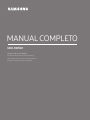 1
1
-
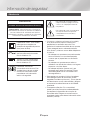 2
2
-
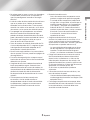 3
3
-
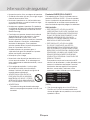 4
4
-
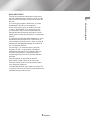 5
5
-
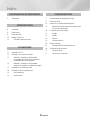 6
6
-
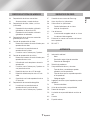 7
7
-
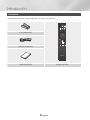 8
8
-
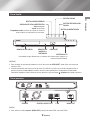 9
9
-
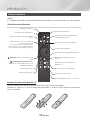 10
10
-
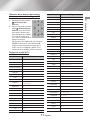 11
11
-
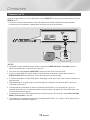 12
12
-
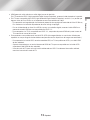 13
13
-
 14
14
-
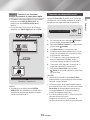 15
15
-
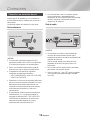 16
16
-
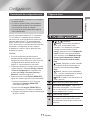 17
17
-
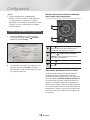 18
18
-
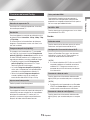 19
19
-
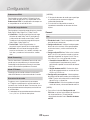 20
20
-
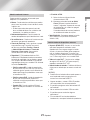 21
21
-
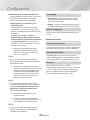 22
22
-
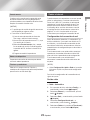 23
23
-
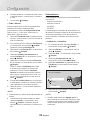 24
24
-
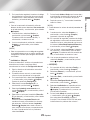 25
25
-
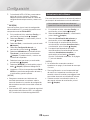 26
26
-
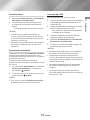 27
27
-
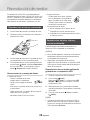 28
28
-
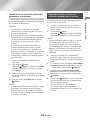 29
29
-
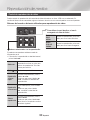 30
30
-
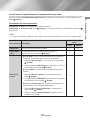 31
31
-
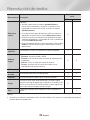 32
32
-
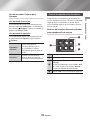 33
33
-
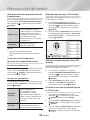 34
34
-
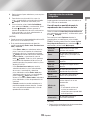 35
35
-
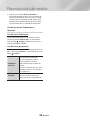 36
36
-
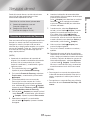 37
37
-
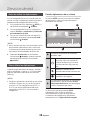 38
38
-
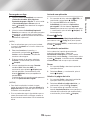 39
39
-
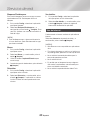 40
40
-
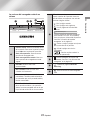 41
41
-
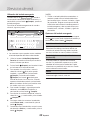 42
42
-
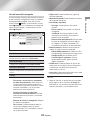 43
43
-
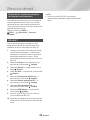 44
44
-
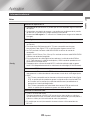 45
45
-
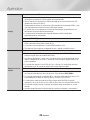 46
46
-
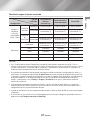 47
47
-
 48
48
-
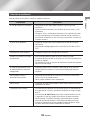 49
49
-
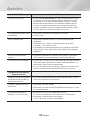 50
50
-
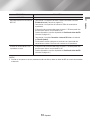 51
51
-
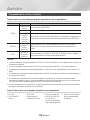 52
52
-
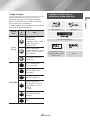 53
53
-
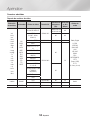 54
54
-
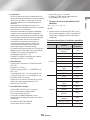 55
55
-
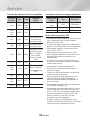 56
56
-
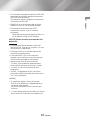 57
57
-
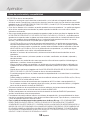 58
58
-
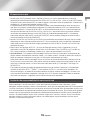 59
59
-
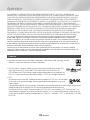 60
60
-
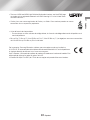 61
61
-
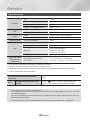 62
62
-
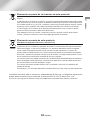 63
63
-
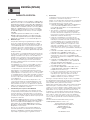 64
64
-
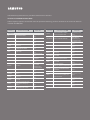 65
65
Samsung UBD-M8500 Manual de usuario
- Categoría
- Reproductores de Blu-Ray
- Tipo
- Manual de usuario
Artículos relacionados
-
Samsung UBD-M7500 Manual de usuario
-
Samsung UBD-M9500 Manual de usuario
-
Samsung UBD-K8500 Manual de usuario
-
Samsung UBD-M8500 Manual de usuario
-
Samsung UBD-K8500 Manual de usuario
-
Samsung UBD-M9500 Guía de inicio rápido
-
Samsung UBD-M8500 Guía de inicio rápido
-
Samsung UBD-M8500 Guía de inicio rápido
-
Samsung UBD-M9500 Guía de inicio rápido
-
Samsung UBD-M8500 Guía de inicio rápido